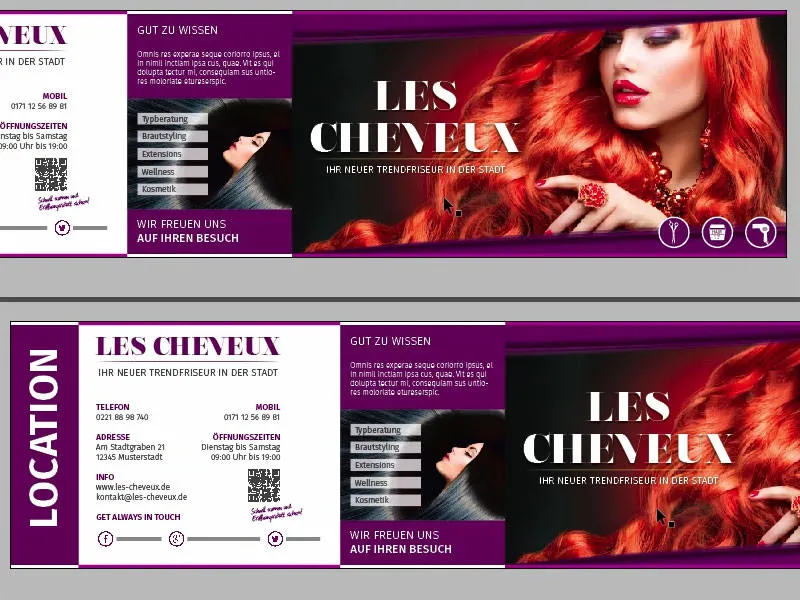Здравейте, скъпи мъже, здравейте, скъпи дами, тук е отново вашият Стефан Ридл от PSD-Tutorials.de. Стъпихме в последния голям етап на нашия голям дизайн проект. В следващите минути се надявам, че ще прекарате малко време с мен, защото ще създадем тази чудесна фолдер-карта. Не се колебайте, тъй като тук става въпрос за един модерен фризьорски салон, по-точно за новия модерен фризьорски салон "Les Cheveux". Така че, ви засяга прическата.
Форматът, с който работим днес, е DIN-дълъг, хоризонтален, както се вижда тук. Това е първата страница, оформена красиво с тази елегантна дама и разбира се с тази невероятно фантастична, вече почти дяволска червена коса.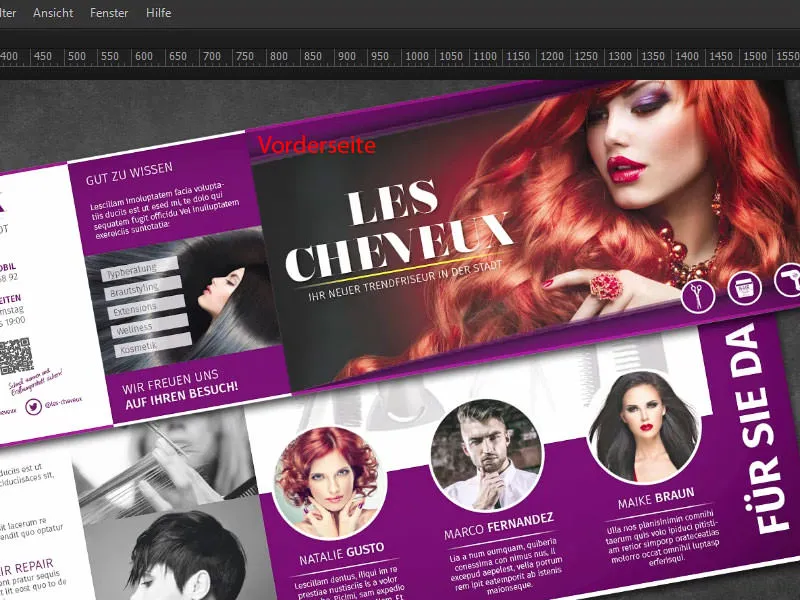
Продължаваме с гърба нашата фолдер-карта с работното време и допълнителните услуги. Вграждаме QR-код. Ще добавим контактните данни в областта на социалните мрежи.
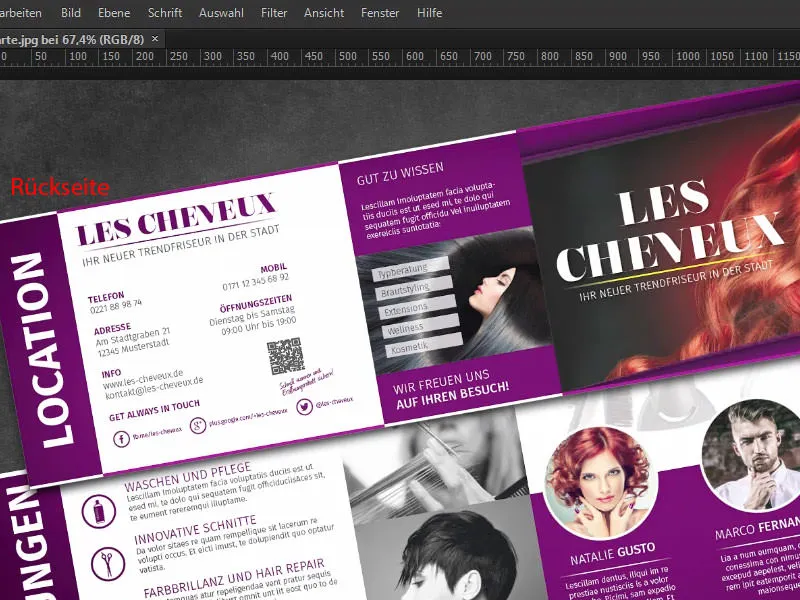
Тук сме вътрешната част, другите вътрешни страници, дясната и лявата част. Вдясно представяме екипа, ...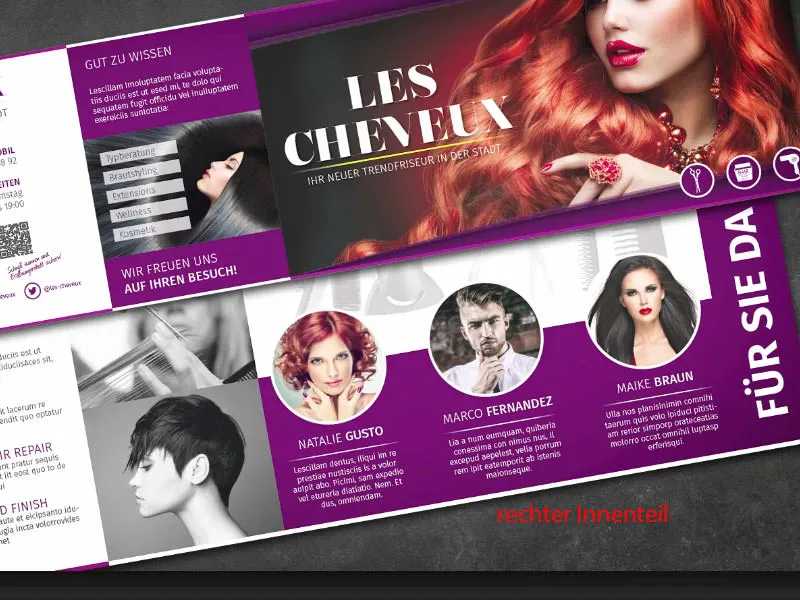
... вляво представяме отново всички предлагани услуги. Всичко е нарязано с прекрасни изображения, чисто подредено, красиви симетрии и нареден характер. Очаквам с нетърпение нашето общо пътуване ...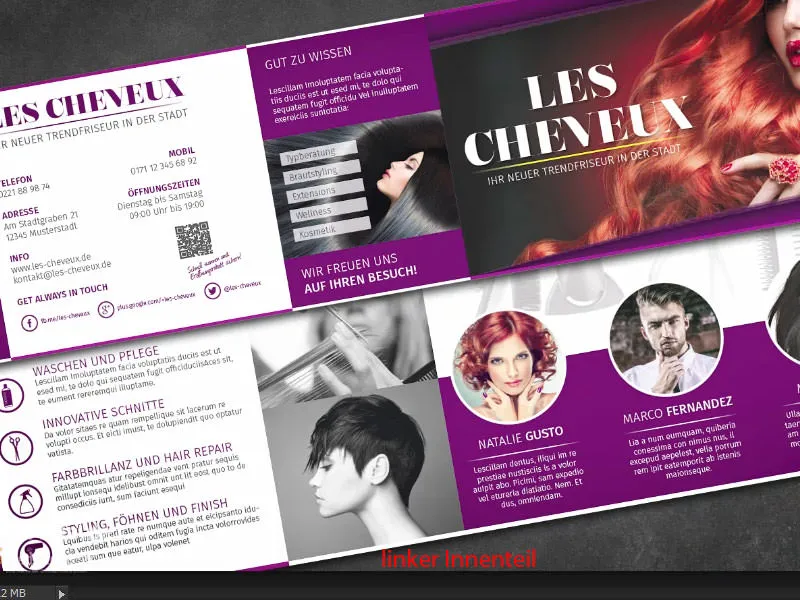
Изисквания за печат на фолдер-картата
Разбира се, първо трябва да разберем какви са параметрите за печат. Ето защо ще посетим нашата печатница, diedruckerei.de. Там вече намерихме пощенски и фолдер-карти (1). Вземаме фолдер-картите (2). Обърнете внимание на формата, има вертикален и хоризонтален. Избираме хоризонтален (3). Тук вече имаме размерите: 21 см и 10,5 см.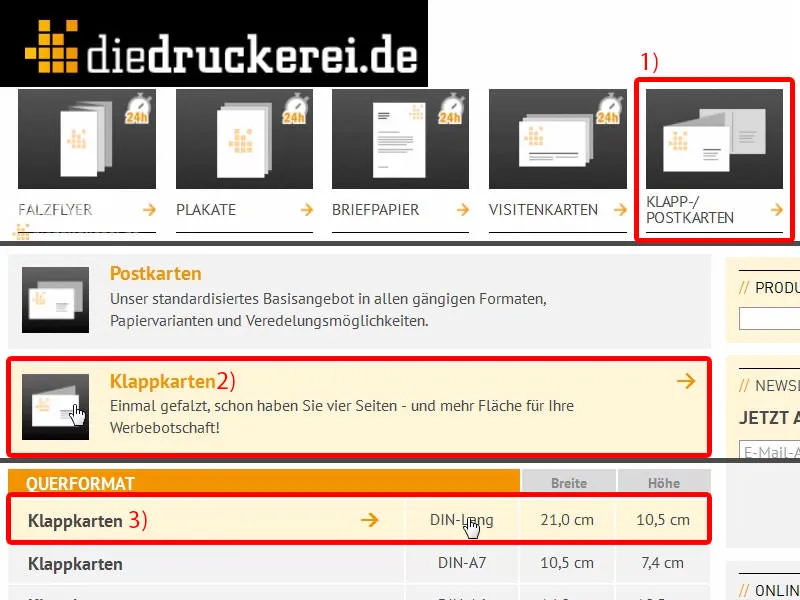
Все пак трябва да вземем предвид нещо, защото в подробностите вече виждате, че крайният формат е различен, а именно 42 см на 10,5 см. Логично, тъй като имаме 1-членен сгъв, което означава, че трябва да удвоим 21 см.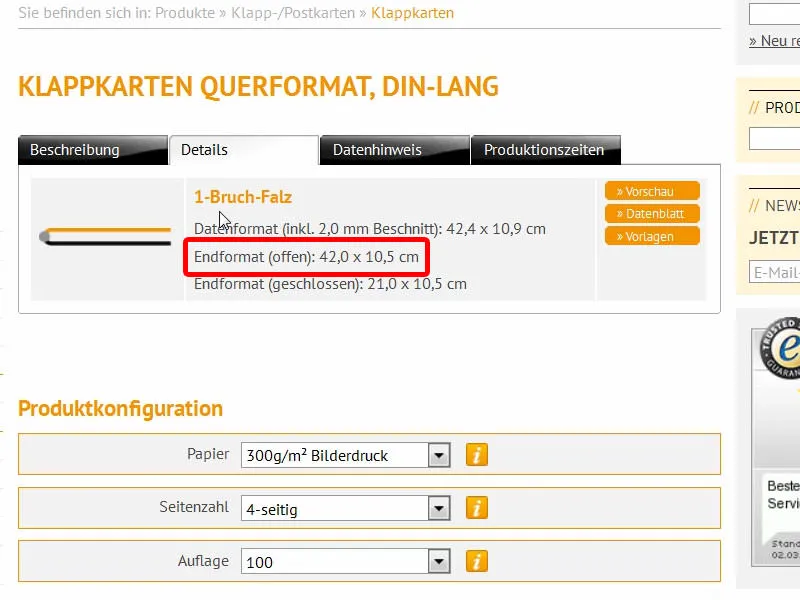
За самото покритие има доста допълнителни указания за обработка и кои аспекти да отчитаме.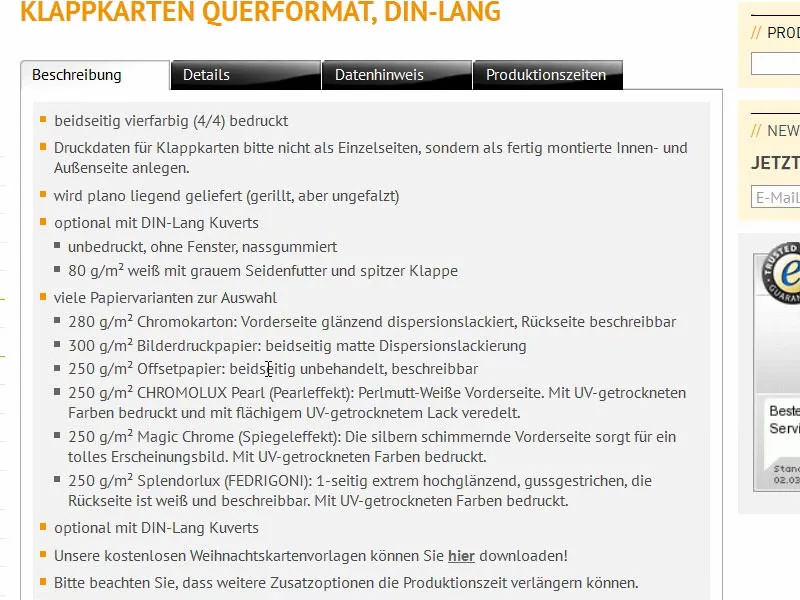
Тук също представено под Данни, тук може да видите в кой цветови режим трябва да работите, наличния цветови обем, може да видите, че трябва да добавите обрязване от 2 мм. И под Подробно могате при нужда да свалите листовката с данни и шаблоните. Всичко това ни е необходимо, защото го добавяме ръчно. Всъщност имаме точната менталност да се справим. Така че, да започнем с InDesign CC ... Почваме.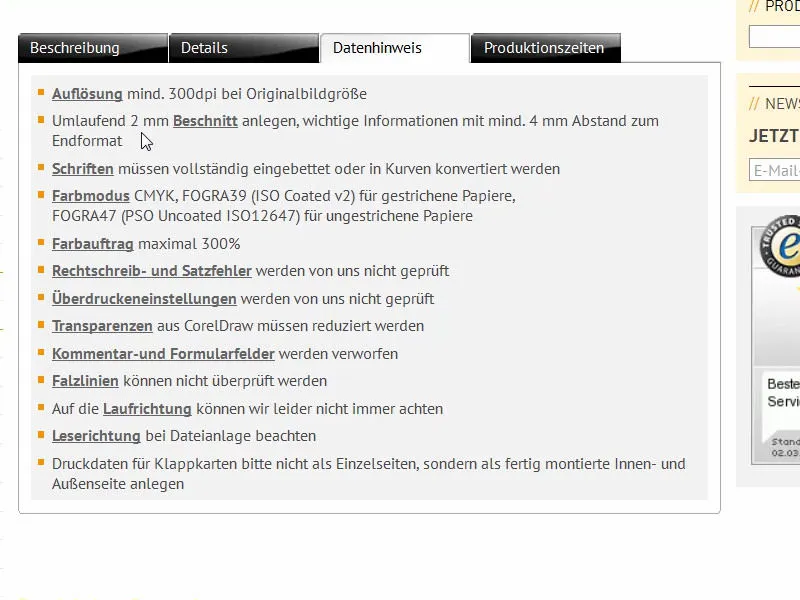
Подготовка на InDesign документа
Чрез Файл>Нов>Документ... създаваме нов документ. Двустранността (1) можем да я пропуснем в този случай, тъй като направо залагаме формат с подходящата ширина. Тя е 420 мм в широчина и 105 мм в височина (2). Колоните остават както са, защото след това ще нарисуваме решетка от водещи линии. При краищата (3) избирам 4 мм във всички посоки. Това е просто безопасно разстояние за текстовете, които ще включим или за други критични линии. Отдолу имаме още извънпечатната и информационна зона. Ако ви липсва този раздел, просто кликнете на стрелката (4). Там залагаме всичко на 2 мм (5) и потвърждаваме документа (6).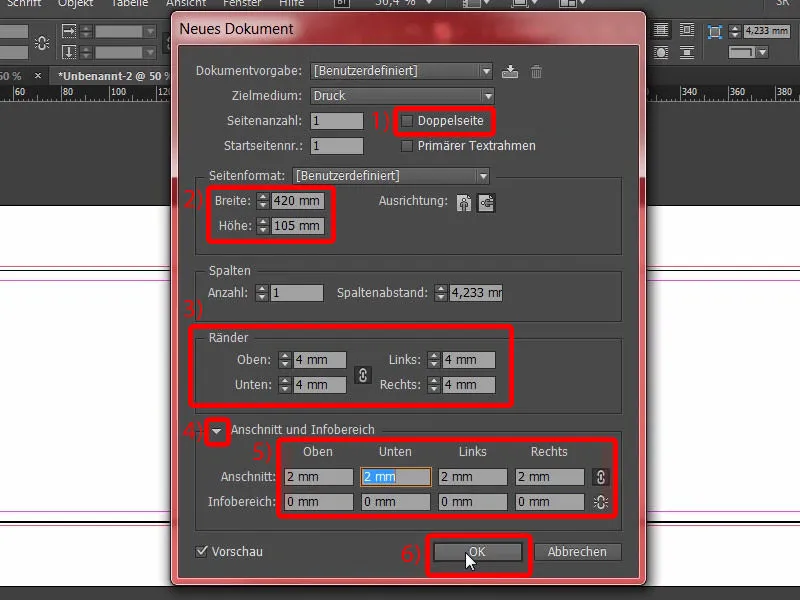
Дефиниране на цветни полета
За по-добър обзор и за да ви бъде по-лесно, както винаги ще отбележа всички цветни полета (1), които не са нужни, и ще ги изтрия чрез иконата на кошчето (3).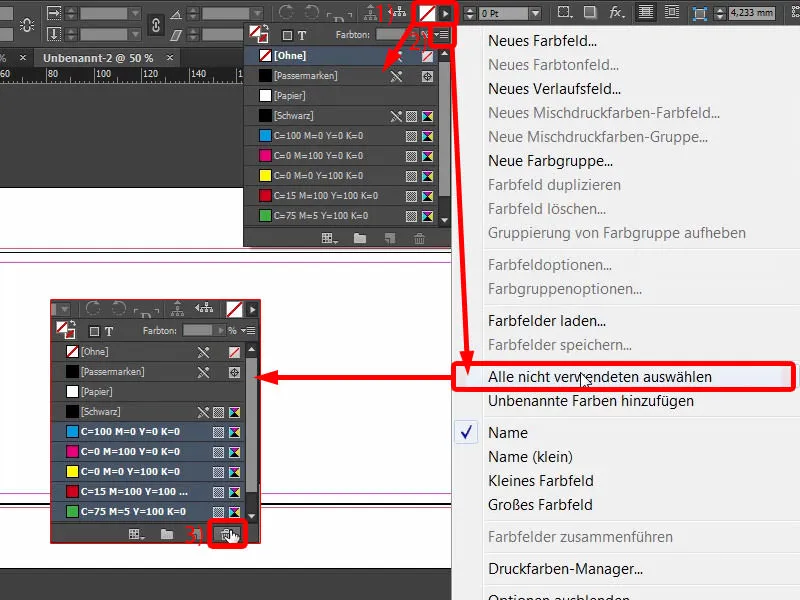
Едновременно с това дефинирам нови цветни полета (1), които са необходими за нашия макет. Първият е цветът за текста: C=0, M=0, Y=0 и K=90 (2). След всяко цветно дефиниране кликнете Добавяне (3). Следващите са C=68, M=100, Y=27 и K=24, след което получаваме този пурпурен цвят на боровинки (4). Който също добавяме веднага. Следва с C=43, M=88, Y=0 и K=0 (5). Това е по-светлата вариация. И накрая идва нещо съвсем различно: C=22, M=0, Y=100 и K=0 (6). Сега имаме ярко жълто. Изглежда като жълто на ядрена реакция, но също ни трябва, това е комплементарният цвят на нашите лилави нюанси. Потвърждаваме с ОК (7).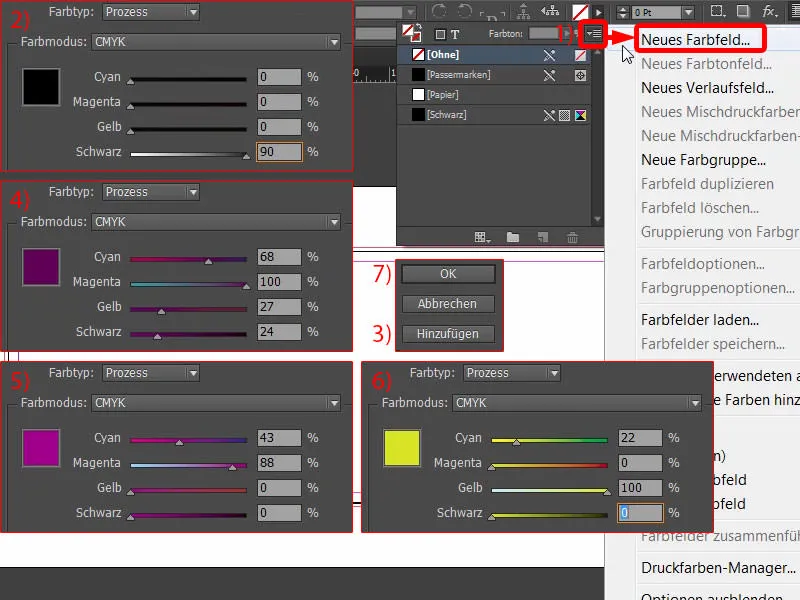
Добавяне на водещи линии на образеца
Сега да отидем на страницата с образец. Там създавам сетката с подпомагащи линии, така че няма да трябва да го правя ръчно на всички страници. В Полето за страници избирам Страница с образец …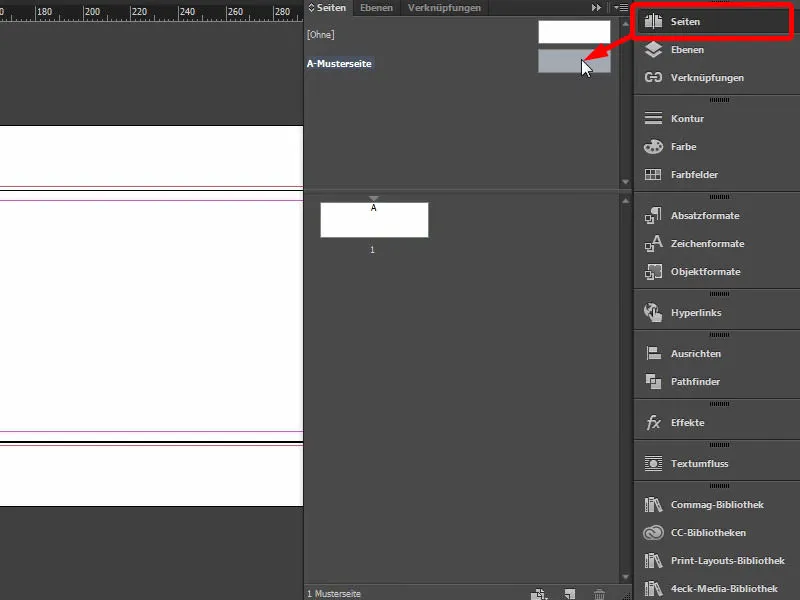
… и с Оформление>Създаване на подпомагащи линии… местя подходящите линии. Искам да се разделят всичко на групи по три, т.е. 3 Реда с 0 мм разстояние между Колони, също с 0 мм разстояние между Колони (1). Тогава изглежда така, както вече може да се забележи в задната част (2).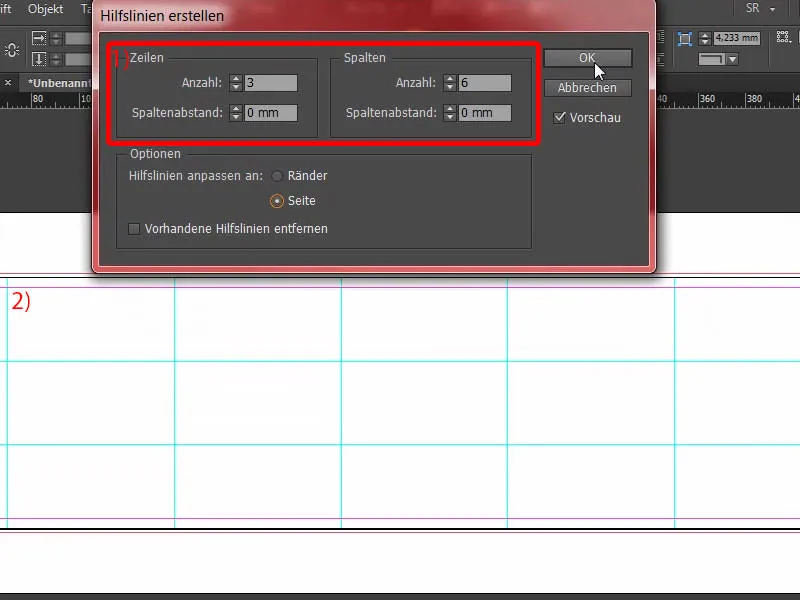
Продължаваме: Издърпвам лява подпомагаща линия (1) и я настройвам на 28,8 мм ръчно (2). И още една (3), издърпвам я на 391,2 мм (4). Така че сега тук наляво и надясно.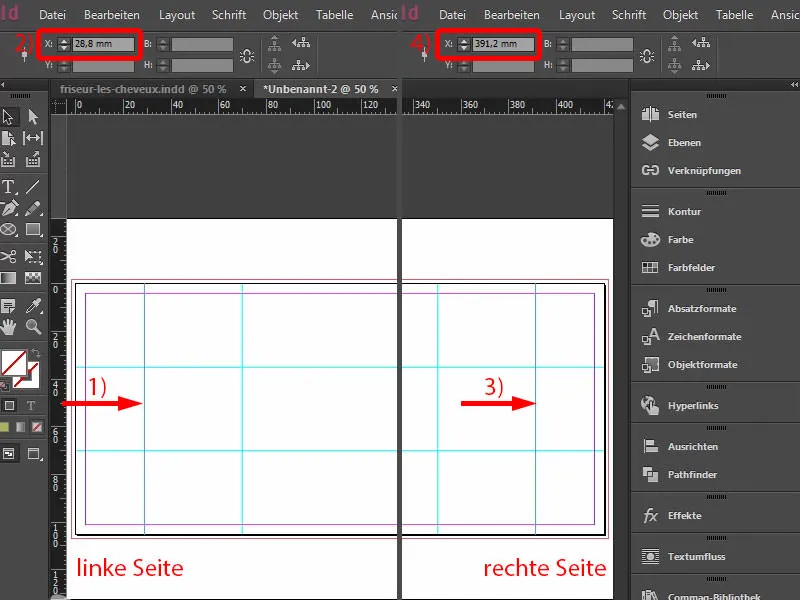
Връщаме се отново на нашата обикновена, стандартна страница. Там имаме тази сетка и няма какво да се премества по погрешка, защото това, което лежи на страницата с образец, е заключено.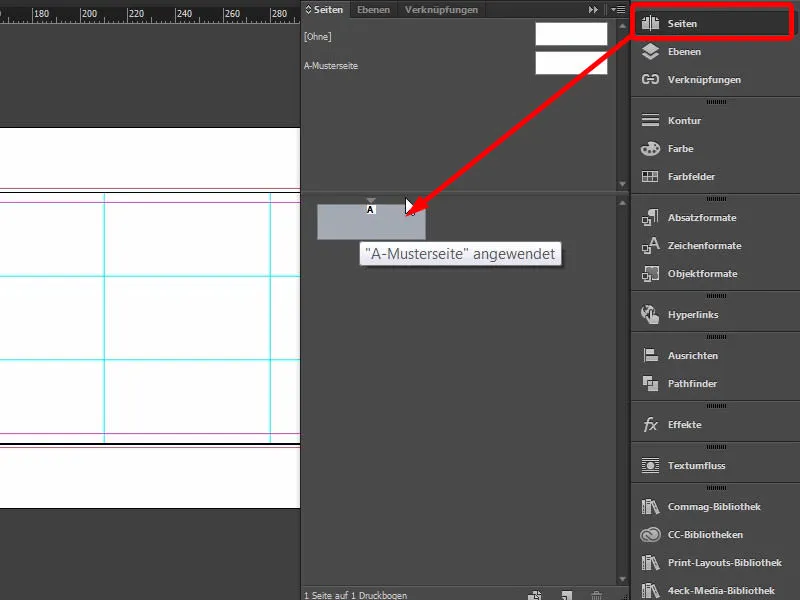
Създаване на закръглената лента с едноцветна сянка
Започваме откъм дясната страна на първата страница, като издигаме малко рамки отгоре и отдолу. За целта просто поставям рамка (1), след което избирам подходящия цвят (2) и намалявам височината на елемента до 3,5 мм (3).
Сега трябва да позиционираме елемента красиво в обряза в горния десен ъгъл (4). Можете да увеличите, като използвате Alt и колелцето на мишката… и го промещате към обряза (5). Той е широчината от 2 мм, а елементът е 3,5 мм широк, което означава, че имаме 1,5 мм, които реално ще бъдат видими в крайния формат.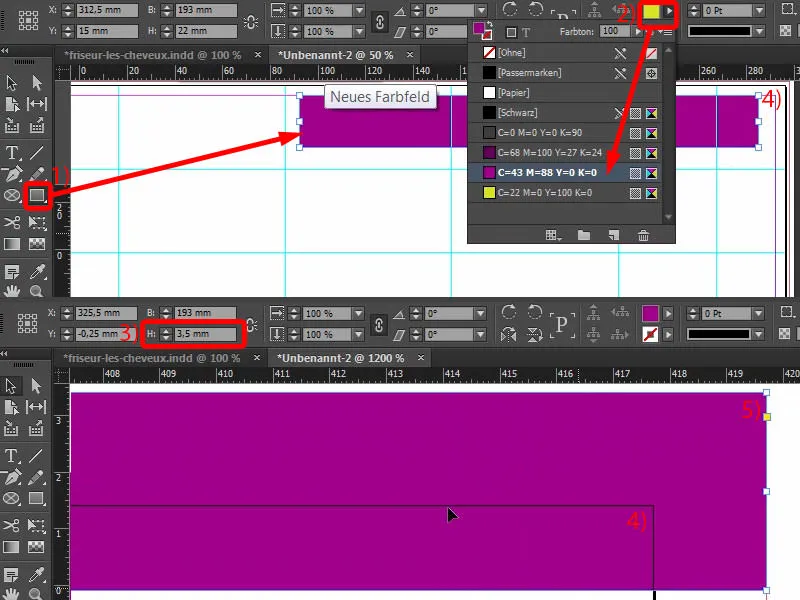
Сега трябва да удължим елемента до подходящата ширина (1), тук до средната линия, най-добре да увеличите мащаба, за да работите точно (2).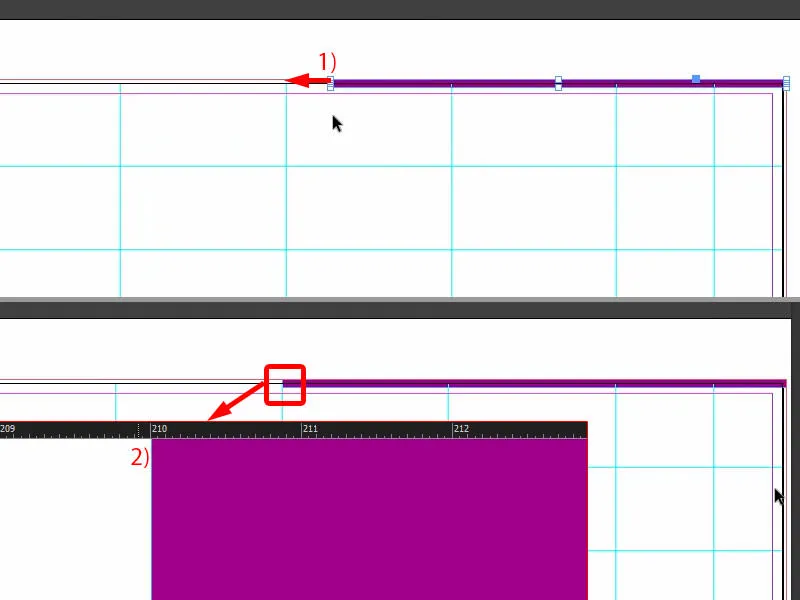
Сега пак рисуваме рамка (1). Височината трябва да е 10 мм (2), цвета си го задавам на тъмно виолетово (3). Притурям го нагоре (4).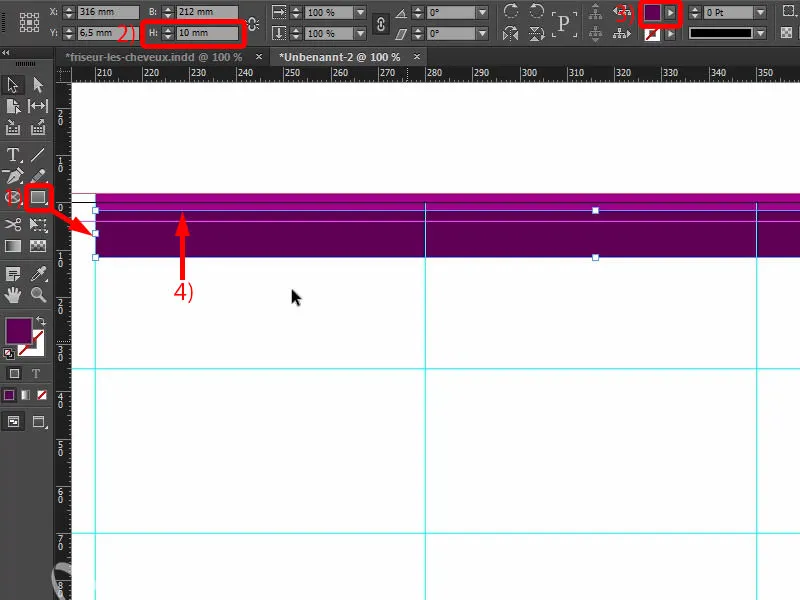
Сега ще ни трябва Преобразуване на точката по посока-инструмент (1). С него избирам тази точка (2). Докато държите бутона на мишката натиснат, извийте така, че да получим красива, елегантна, закръглена крива (3). Така бих си го представил. Да видим как изглежда без подпомагащите линии (4): Така че сега това едностранно промени форма.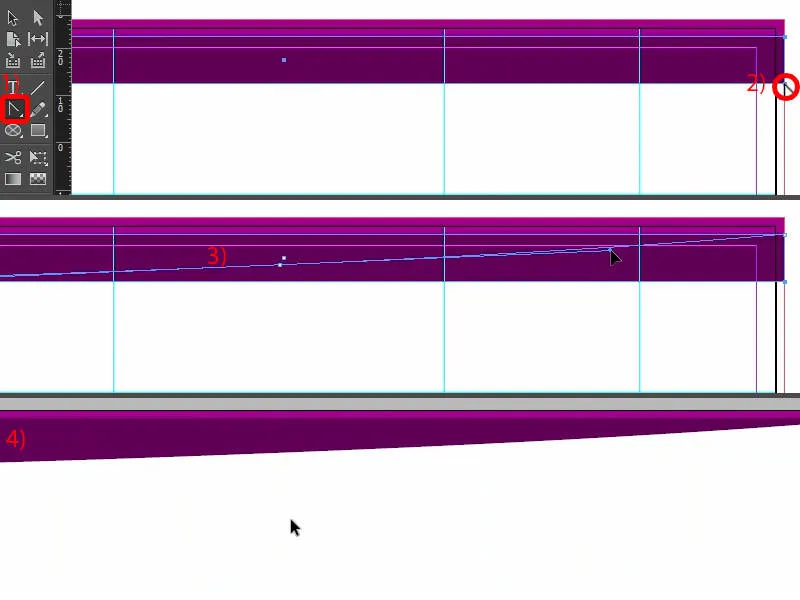
Какво да направим с това? Ясно е – прилагаме ефект върху него. Чрез Панелът Ефекти (1) може да направите съответните настройки или да кликнете горе върху fx (2). Там избирате Сянка към вътрешната част (3), идваща отдолу, с други думи, под Ъгъл -90° (4). Прозрачността на Покритието остава на 75 % (4). Потвърждаваме с ОК (5). Така че сега имаме точно този ефект тук (6), от тъмно черното към виолетовото (стрелка при 6).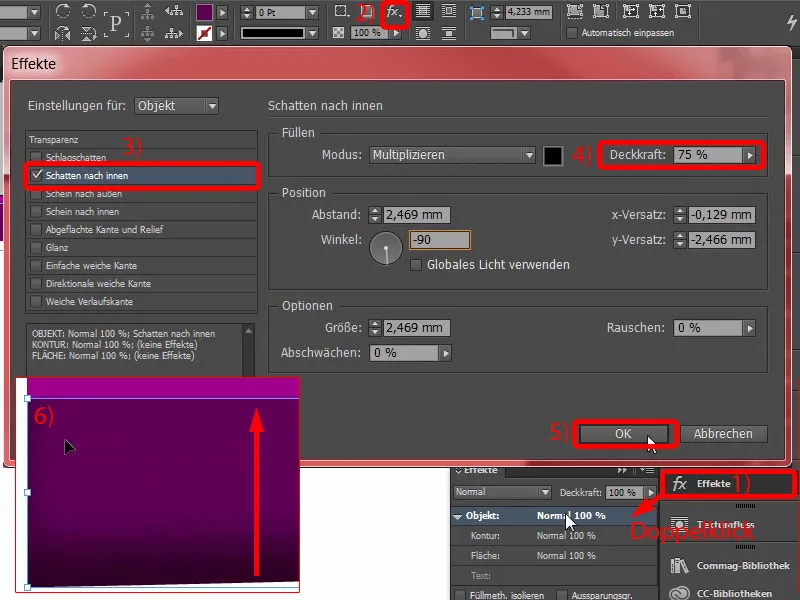
Следва да дублирам този път (1), като го завлякем на този символ (2). В InDesign има безброй начини да дублираш неща, това е един от тях. Активирам горния път (3).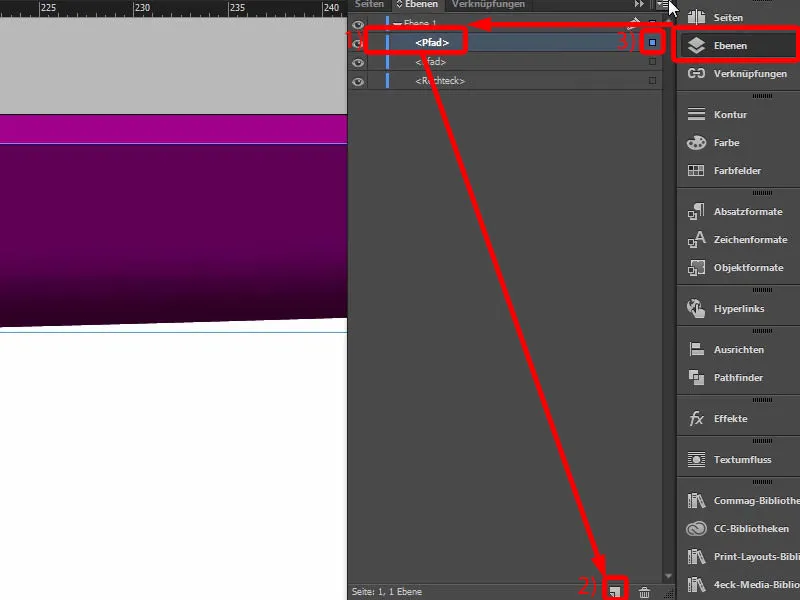
Сега премахвам ефекта, като деактивирам тази кутийка (1). След това го увеличавам малко. Тук имаме височина от 10 мм. Мога да настроя точката към горе (2) и да я увелича на 11,8 мм (3) – резултат, както е показано на картинката. Сега трябва да го измъкна отново на един слой назад (4).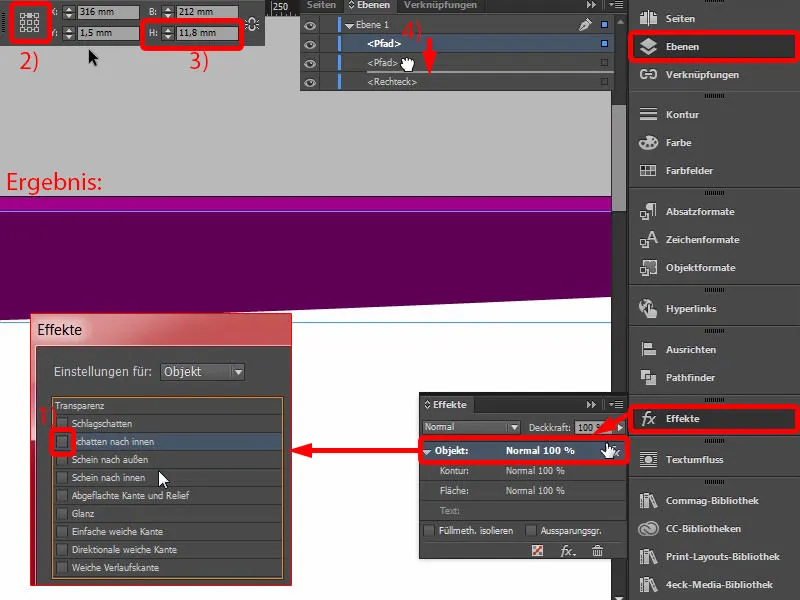
Така изглежда (1).
В Панелът Ефекти направяме още някои настройки: Избираме Сянка към вътрешната част (2). Можем да оставим -90° (3). Прозрачността на Покритието я намаляме на 50 % (4), разстоянието на Отместване на 1 мм (5) и размера на Размер на 1 мм (6). Това означава, че сянката се изпъва точно до ръба (7).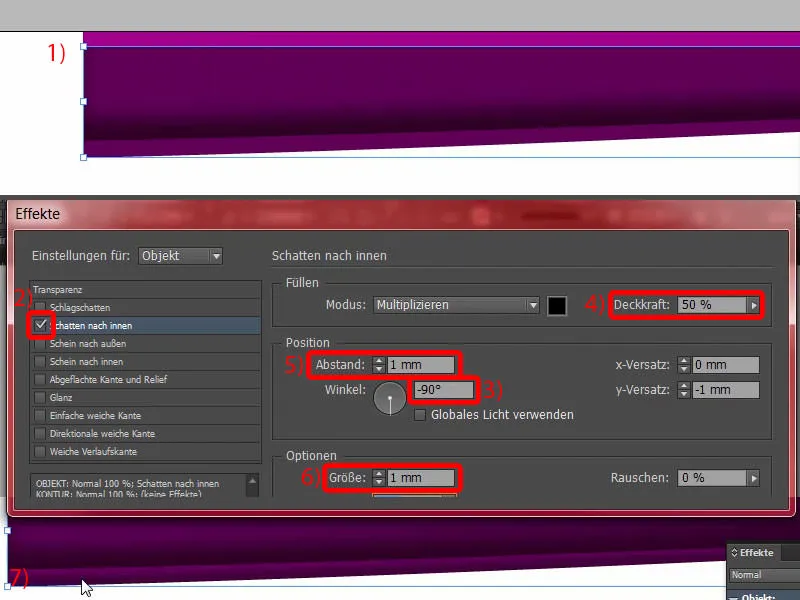
Все още е малко твърде яко според вкуса ми, затова просто въведете 75 % тук отгоре (1). Можете да го направите и тук (2) … Enter … и така постепенно построяваме пластичност.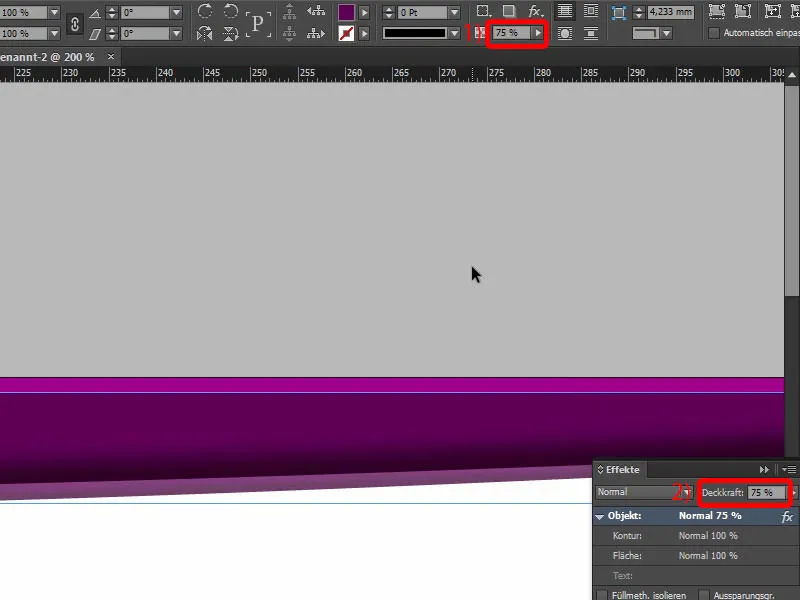
Накрая правим и копие на това. Това означава, че си вдигам още веднъж този път на нов слой (1). Ще го разширя малко височината, от 11,8 мм на 13,4 мм (2). Внимавам да не стане твърде голямо, но това е напълно приемливо. Сега можем да запазим ефектите, но аз отново намалявам Прозрачността на 50 % (3).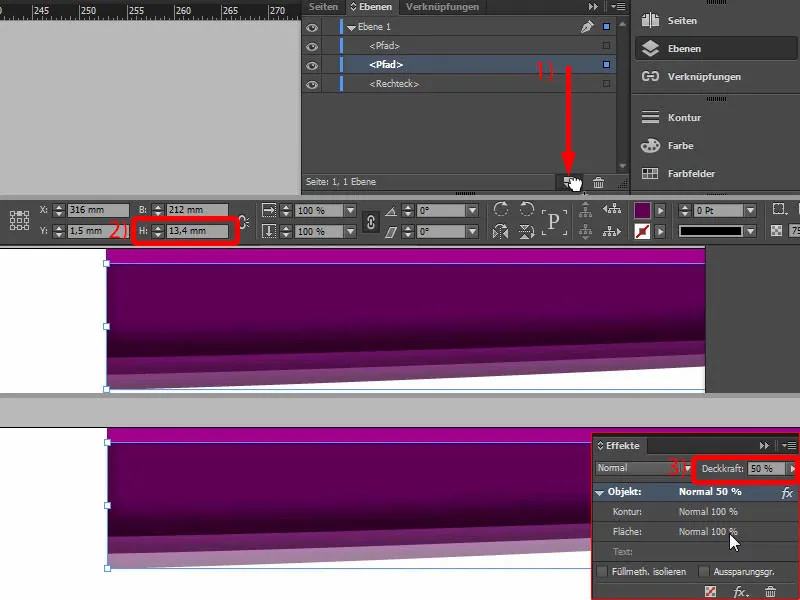
Ето как сега изглежда цветовата игра (1). Може да се помисли, че това е един цветен дъга. И отбелязвам всичко и с натискане на Alt- и Shift- клавиши създавам дубликат (2). На дръжката отвън мога да завъртя всичко веднъж (4), …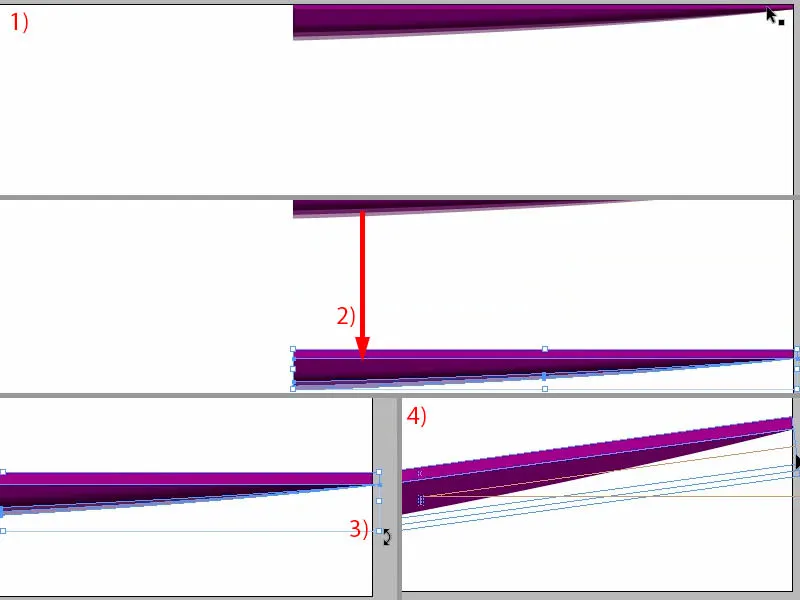
… и то с 180° (1). След това мога спокойно да позиционирам долу в рязането (2 и 3).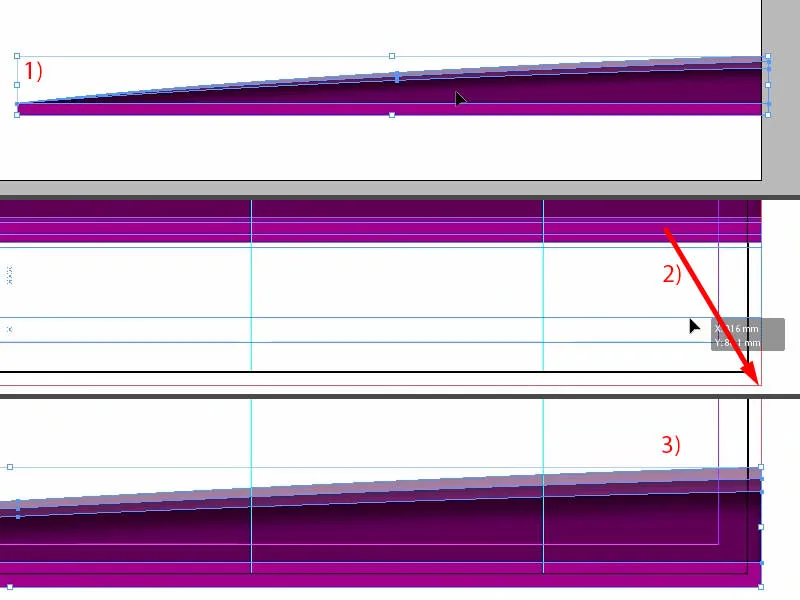
Сега вече имаме напълно симетрично снимка на горната и долната страна. Това е точен клон. Така си улеснявате работата – няма нужда да създавате всичко двойно. Копирането е истинско чудо.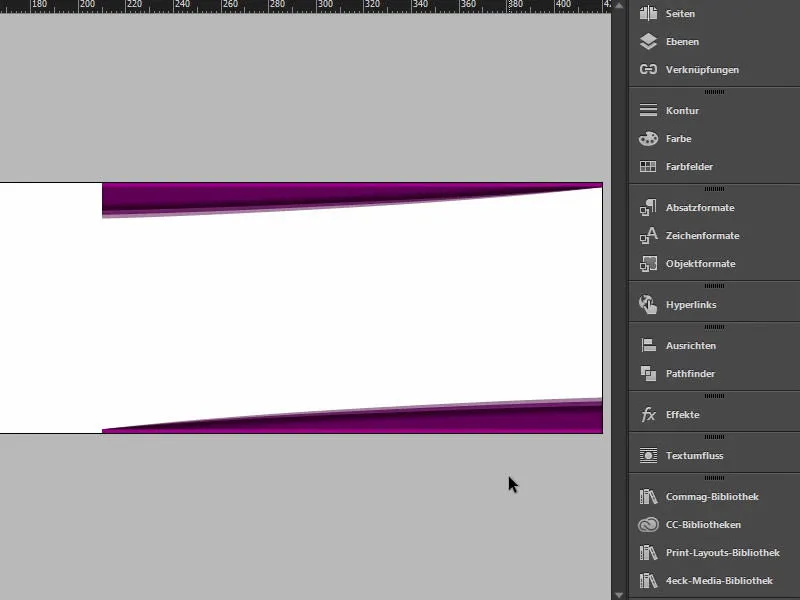
Поставяне на изображение
Чрез командата Place-Platzieren с Strg+D можете да изберете подходящото изображение. Погледнете тази дама, уау! Тогава го влачете.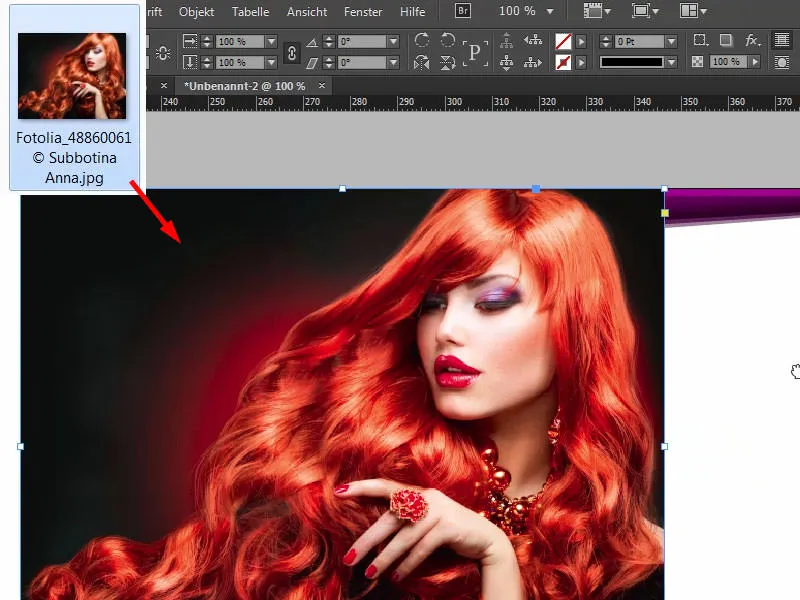
В момента е точно в центъра, но това не е проблем, защото тя скоро ще се измести на задните места (вижте указанията на снимката).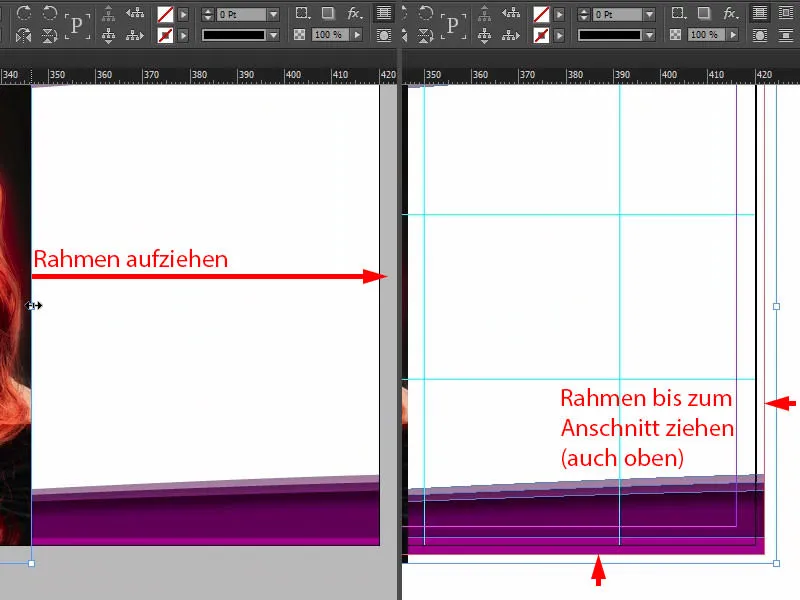
...
Ако ви трябва друг шрифт, просто отидете на началната страница. Тук имате невероятни възможности (вижте картината) ... Искате ли шерифи или по-скоро гротесков шрифт без шерифи, за настолната област, за уеб областта или може би искате да направите някои други настройки долу? Каква трябва да бъде усещането от шрифта? След това можете да го заредите с едно натискане на бутона, автоматично ще бъде синхронизиран с вашия InDesign, докато сте свързани с интернет, и след това можете да го използвате във вашия документ. Все пак цялата работа има един недостатък: Можете да използвате шрифта само когато сте на линия. Ако някога спрете да сте на линия, тогава имате проблем, че шрифта не е наличен, защото не може да бъде синхронизиран. Завършвам сега, но вече знаете откъде произлиза този шрифт.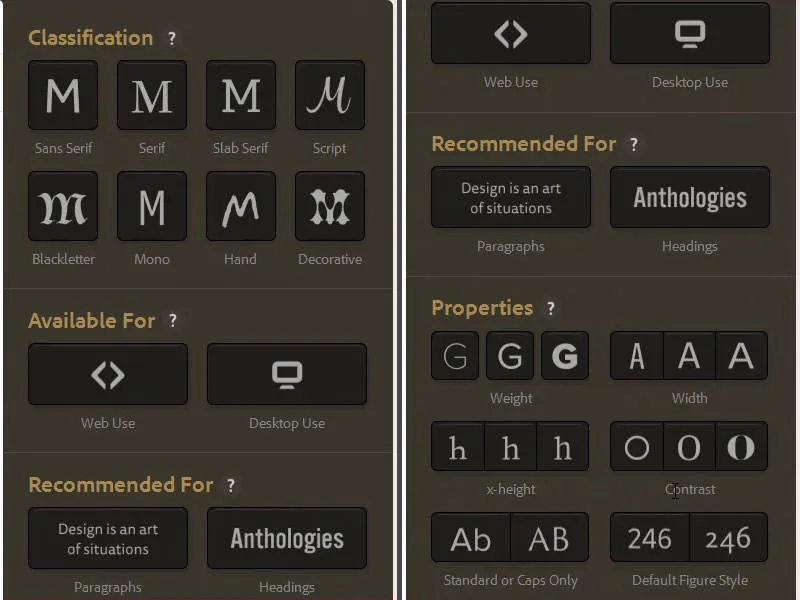
Приспособяване на междуредието
В заглавието бих искал да приспособя междуредието. В момента е зададено на 60 Pt. Ръчно го намалявам на 50 Pt.
Създаване на линия с градиент
Сега идва линията. Можете да я чертаете с инструмента за Рисуване на линии (1), от съвсем вляво на заглавието до съвсем вдясно на заглавието (2). След това използваме нашия цвят на съплементиране - Кернреакторжълт (3). Понастоящем изглежда доста твърдо (4).
Затова добавяме градиент. Можем да го направим много лесно чрез панела Ефекти-(Двойно кликване в 5), където избирам меката градиентна кръгова шева (6). В опциите избираме радиалния градиент (7). Сега има промяна: линията избледнява много постепенно (8).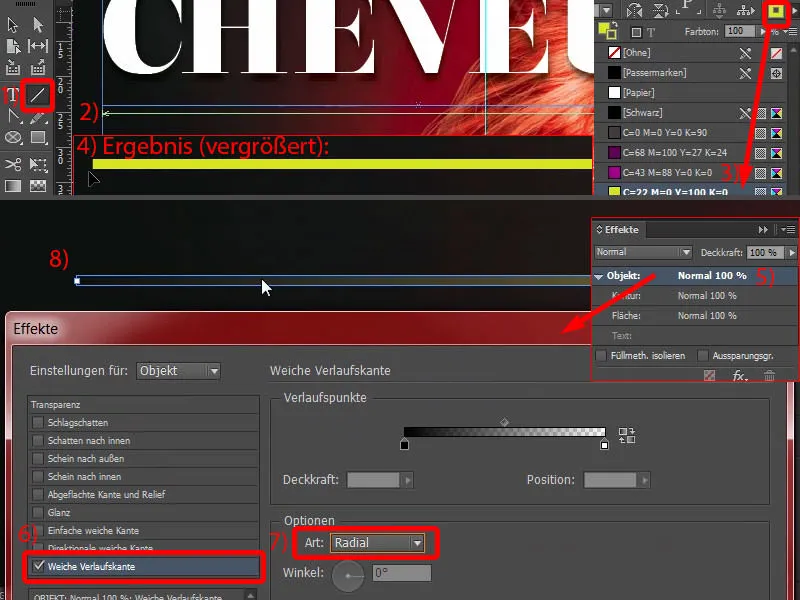
Това ми изглежда почти малко прекалено (1), затова правя малка приспособба, като преместя този ромб горе и черна кадка малко на дясно, около средата (2, в ефектите на меката градиентна кръгова шева). Ако го потвърдя сега, градиентът става значитено по-слаб (3), и с това съм напълно съгласен.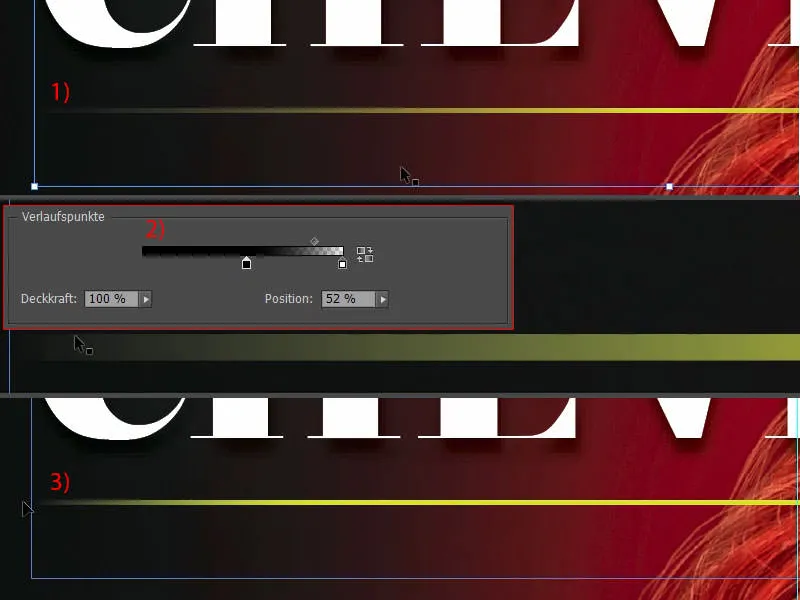
Подреждане на текст и линия в оформлението
Сега трябва да плъзнем малко всичко по-близо: Линията я прикрепям в долната част на заглавието (1), след това натискам надолу веднъж, използвайки Shift и стрелката надолу (2). Текста го прикрепям към жълтата линия (3), и също натискам веднъж надолу (4).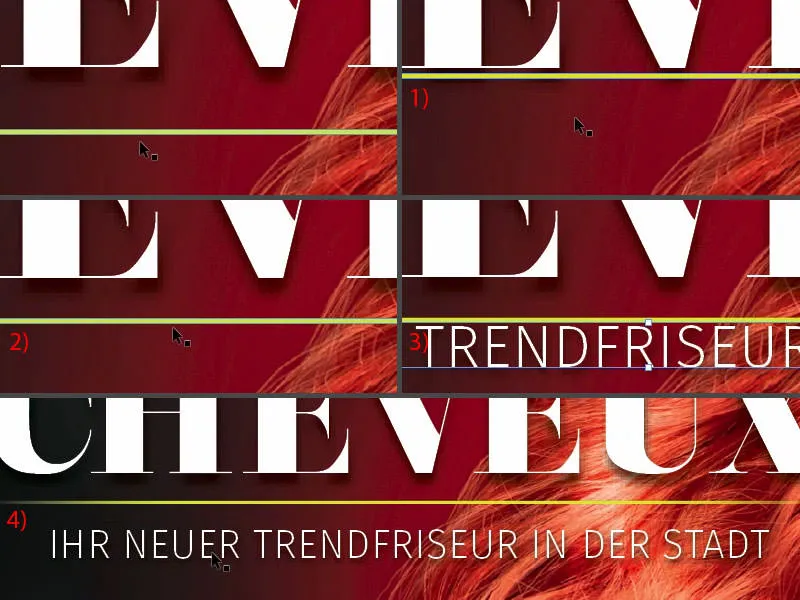
Сега маркирам всички три елемента със задържан Shift- бутона, за да ги подравня по-добре. Плъзвам всичко надолу, така че можем да използваме погледа на модела като ръководство. Иска ми се тя да гледа към имената, дори пръстът може да сочи малко.
Сега я плъзвам отново в края (1) и след това се движа три пъти с Shift и стрелката за дясно (2). Така, смятам, че сме на сигурно. Сега почти завършихме предницата.
Поставяне на икони
Единственото, което липсва, са тези малки икони долу. Взимам ги от библиотеката си. Затова увеличавам малко, отварям библиотеката (1) и първоначално избирам фенерчето (2) - което го има във всяка фризьорска. Поставям го точно вдясно, върху нашата 4-мм линия за разстояние (3). Как е сглобен целият елемент? - Имаме кръг, с бяла контура с дебелина 2 Pt, и в него има икона от Fotolia. Следващото идва до него, съответната грижа за косата. Тя идва точно до него (4). След това минавам с Shift и с стрелката наляво и веднъж наляво (5). Следващото е последният елемент, ножицата, и отново позициониране. Можете да видите по пътеките, че това е векторен файл, AI-файл от Adobe Illustrator, който съм влезнал тук.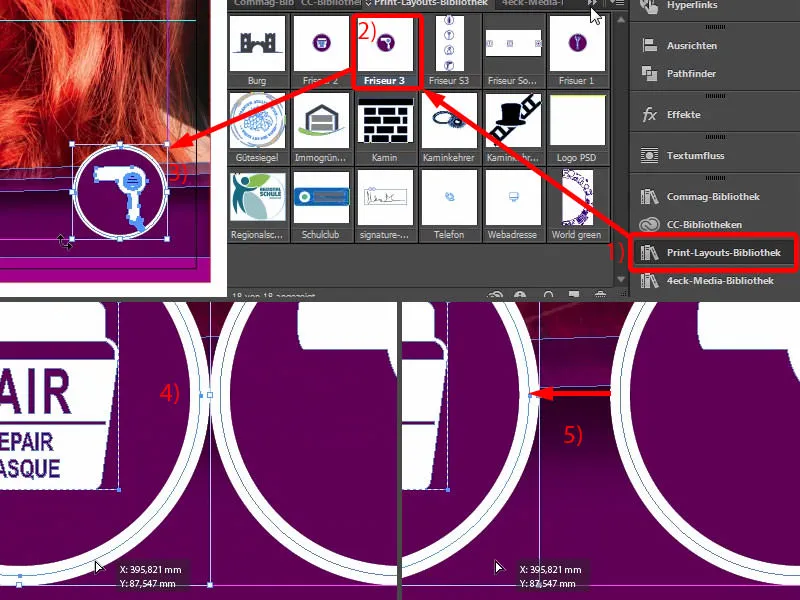
Огледано от птичи поглед (1): За моя вкус може дори да има още малко разстояние. Сега изглежда много стеснено. Трябва задължително да отчетете това във вашето оформление: Точно е ли така? Пасва ли като искам или не? И затова маркирам фона, го заключвам с Ctrl+L (2).
Сега мога да взема тези два елемента (3), отново Shift и наляво. И последният елемент с ножиците отново с Shift наляво. Сега спечелихме малко пространство, просто изглежда по-добре (4). Трябва да гледате много критично с вашия дизайнерски поглед: Пасва ли? Наредени ли са тези хармонии, тези пропорции? Изглежда ли цялото като окръгъл пакет? Мисля, че сега сме на сигурно.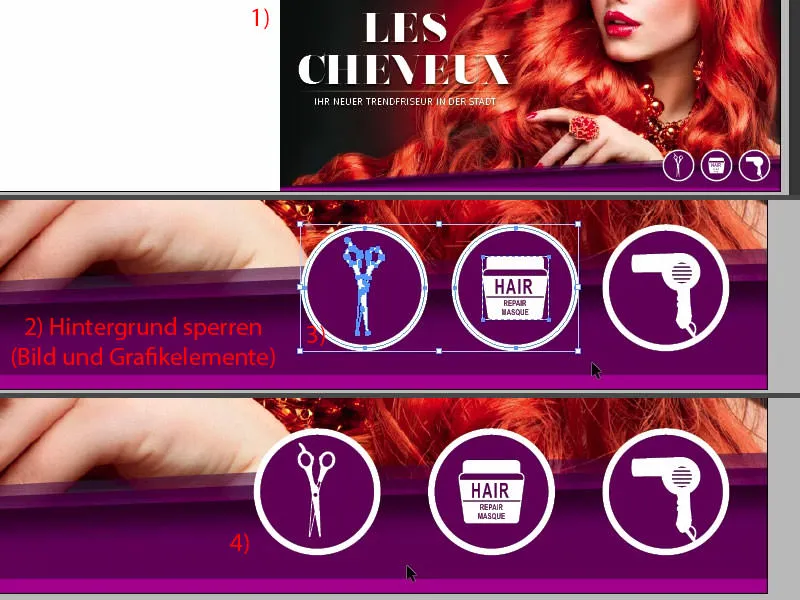
Какво мислите за предната част? Аз всъщност я намирам доста добра.
Гръб: графични елементи за основното оформление
Ние се преместихме свежо на ляво на гърба на нашата огъваща се картичка за фризьор. Започваме, като дублираме тези деликатни линии отгоре (1), снабдени със сказочни 3,5 мм. Вие маркирате обекта, избирате клавиша Alt за копие и клавиша Shift, за да запазите оста. Премествате го веднъж наляво (2) и го позиционирате точно на рязането (3). След това го намалявате по размер (4). След това аз отново копирам, премествам я надясно и я влача до тази водеща линия (5). И пак копирам и влача обекта до водещата линия (6).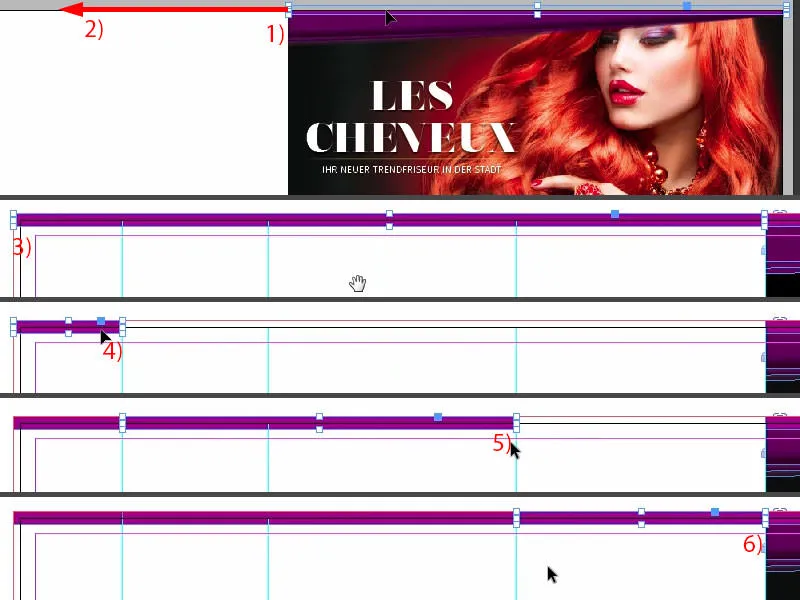
Сега трябва да разменим цветовете: Лявата и дясната страна получават по бял цвят (1). Сега мога да маркирам всички три елемента и също да ги преместя надолу към рязането, като използвам Alt и Shift (2).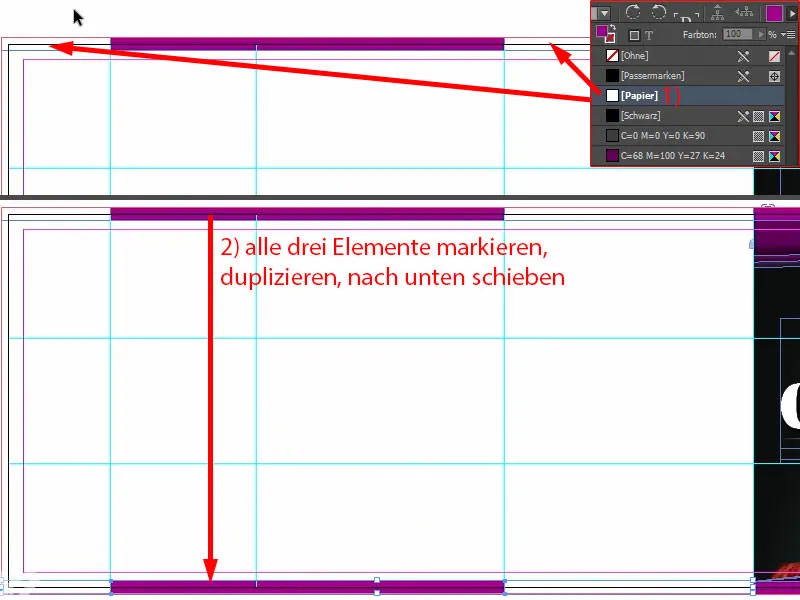
След като всички те са се преместили надолу, продължаваме като изтегляме големи цветни площи вляво и вдясно. Там използваме различен цвят - дълбок виолетов (1). Тук изтеглям правоъгълник (2). Трябва да обърнем внимание горе (3), че стигаме на същата височина.
Отново създавам копие и влача оттам (4) до сгъвката (5).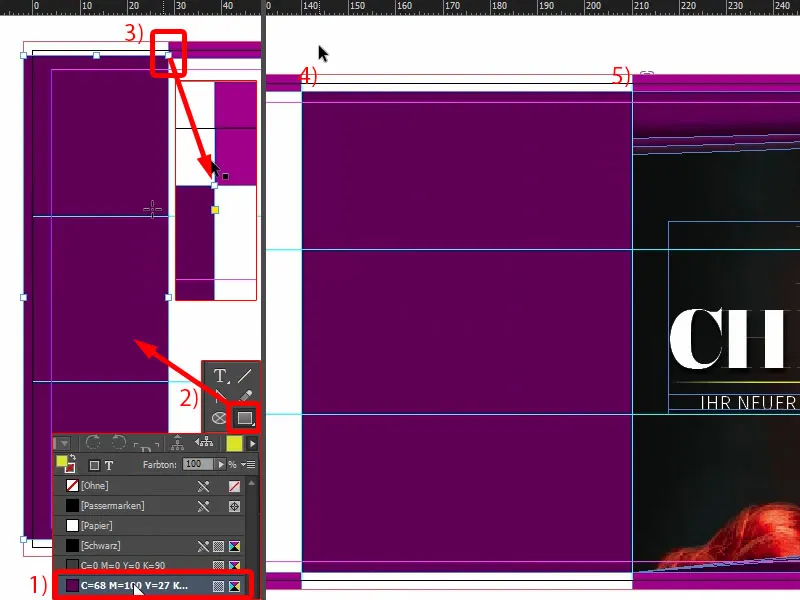
Така ние можем да създадем основно оформление за работа само за няколко секунди. В ляво ще поставим ключова дума, описваща какво има на тази страница, така че локацията. В средата след това ще вземем контактните данни. Ще добавим адрес, вградим QR-код и т.н. И в това поле накрая ще дойде добавката към портфолиото.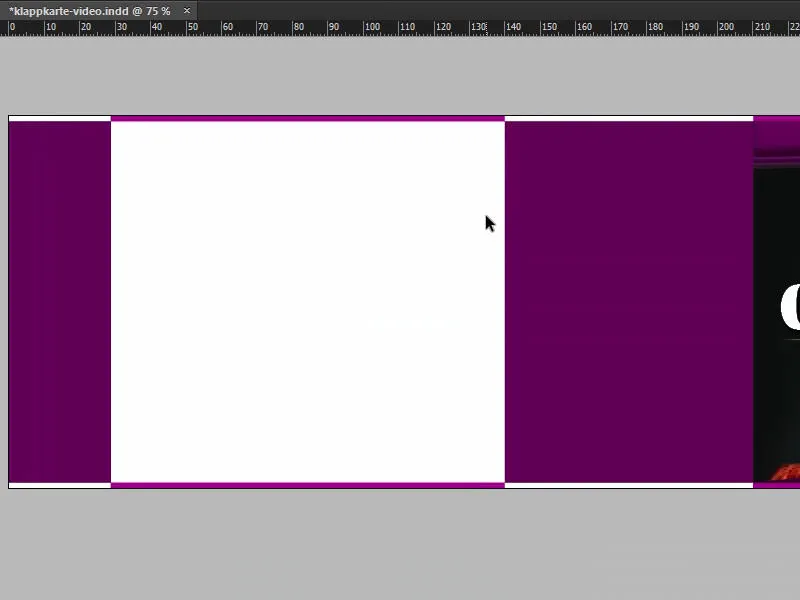
Поставяне на текст
Започваме като дадем име на детето: Изтегляне на текстово поле (1), избиране на Fira Sans в Получер, активиране на големите букви и 48 Pt за размер на шрифта, все още центрираме. Цветът е бял (всички настройки в горната част на изображението на 2). Там пишем: „Локация“ (3).
Още един двоен клик върху дръжката, за да адаптираш текстовото поле (4). Обръщаме го още с 90° и го плъзгаме на място, като го насочим точно (ориентирайки се по водещите линии при 5). Така че първият елемент е успешно поставен (6).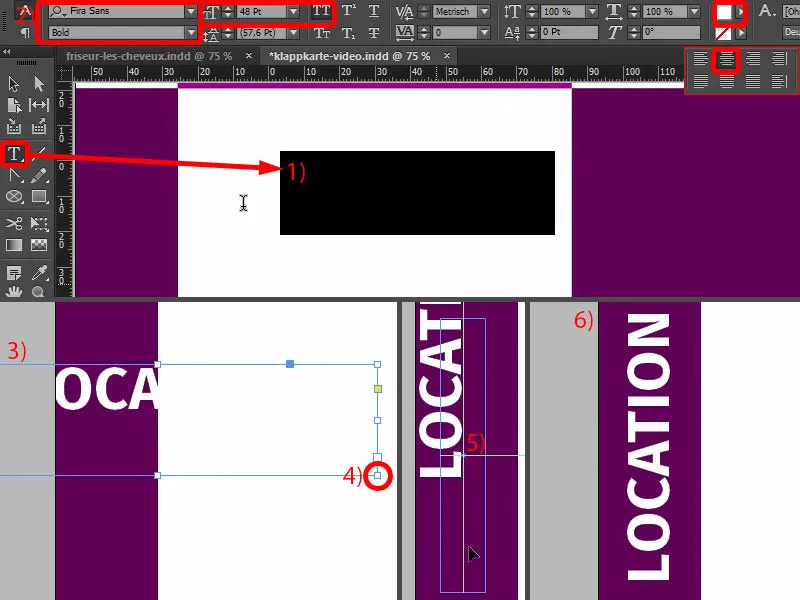
Така изглежда страницата в момента.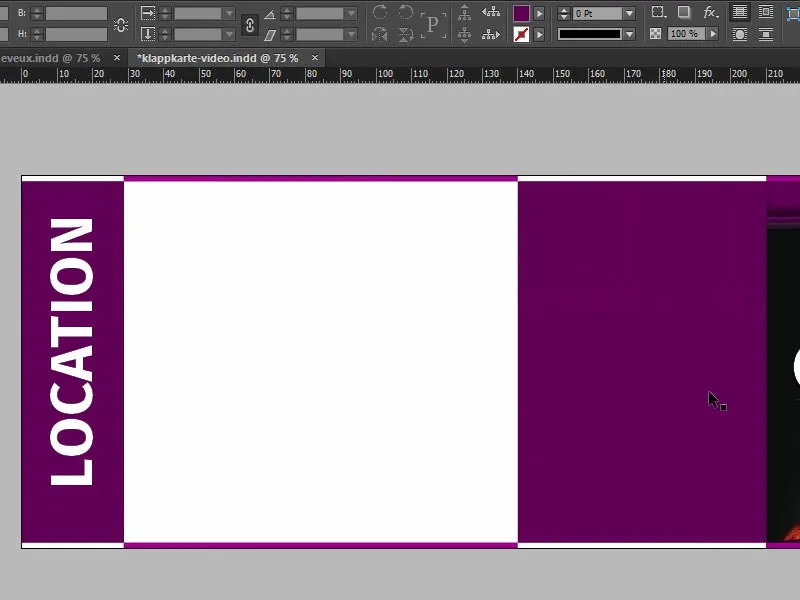
Вграждане на изображение и допълнителни услуги
Продължаваме с дясната част на страницата. Там работим с комбинация от текстове, изображение и различни прозрачности, за да създадем красив визуален ефект: Изтегляне на текстово поле (1), промяна на шрифта на Fira Sans Light. Размерът на шрифта е 14 Pt, големите букви се дезактивират, цветът е бял (настройките на 2). „Интересно за знае“ след това добавяме един ред свободно място.
Намаляваме още размера на шрифта на 9 Pt, премахваме големите букви и след това Текст>Запълване с образецен текст (настройките на 3). В момента имаме пет реда, намалявам ги на четири, намалявам размера на текстовото поле (двоен клик върху долната дръжка на текстовото поле). След това просто оставяме да ляга наляво, защото се грижим за подравняването, когато имаме и подходящата картинка.
Чрез Ctrl+D отваряте диалога Поставяне, избирате подходящото изображение (4), изтръгвате го (5). То е разбира се много голямо, затова намалявам височината. Мисля, че 47 мм ще стигнат приблизително (6). След това поставям съдържанието на изображението, за да включим дамата с нейното красиво лице на снимката (7). Важно е при поставянето на изображения да гледа лицето винаги към дизайна. Тя гледа тук наклонено нагоре. Жалко е, ако гледа извън дизайна, защото там няма нищо да се намери.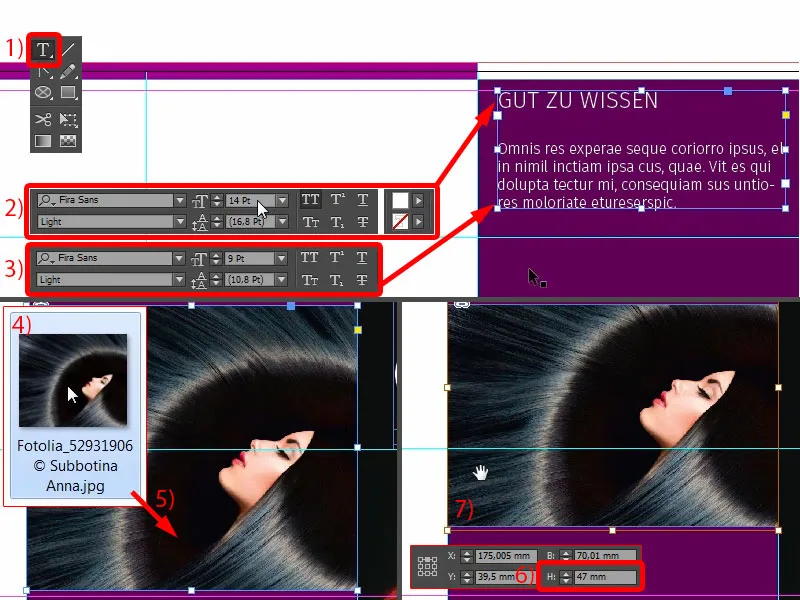
Сега го плъзвам нагоре до водещата линия (1) и ще използвам веднъж Shift и надолу. Също и това поле (2), Shift и надолу.
Създавам копие и го плъзвам надолу (3). Чрез Ctrl+Y избирате този диалог (4), и там виждате форматирания текст (5), изтривате го веднага. И оставаме с „Интересно за знае“, това е линията, с която ще работим.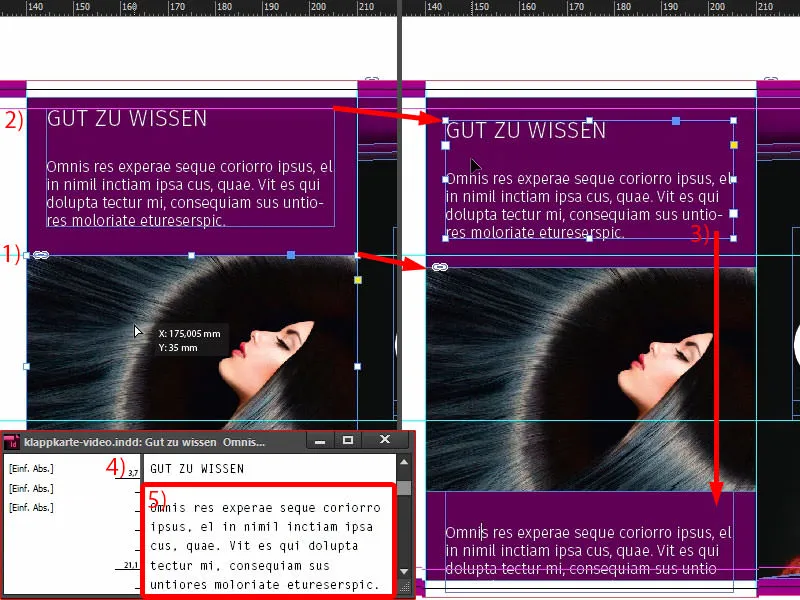
Тя виси зад изображението, така че я плъзвам малко надолу (1). И след това я пренаписваме: „Очакваме с нетърпение вашето посещение“ - „вашето посещение“ го поставяме с фонт Medium (2). Това е много популярен ефект, когато работите с различни фонтове, така че Получер и Лек например, когато след това имате просто дебел и тънък един до друг. Разбира се, увеличавате преминаването на Получер, които са същественни и важни.
Плъзвам го един път надолу до водещата линия (3) и с един Shift нагоре (4). Тогава това е готово.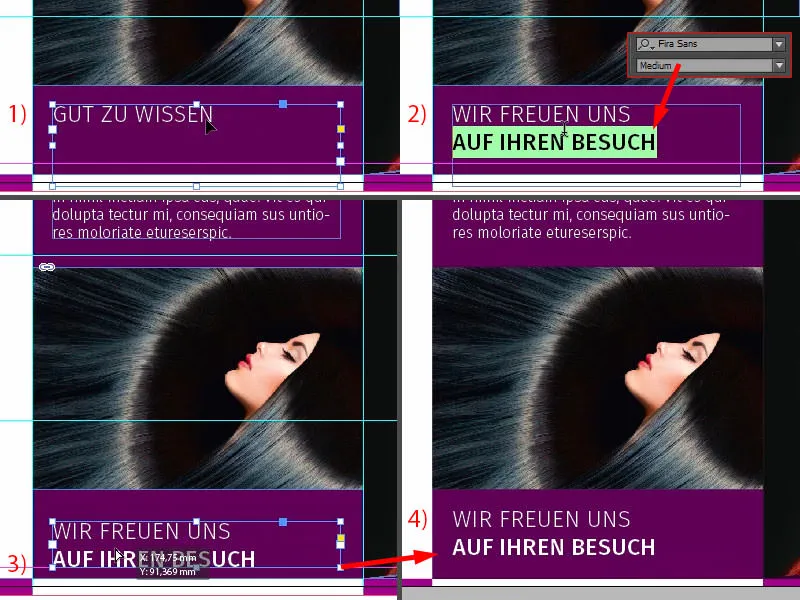
Следващият стъпка е с допълнителните услуги, които предлагаме тук. Първо трябва да изберете правоъгълна рамка (1), кликнете в работното пространство и дефинирайте широчина от 30 мм и височина от 5 мм (2). Цветът да бъде бял (3). Намалете плътността на 80 % (4), за да получите лека прозрачност. Сега вземете инструмент за текст (5), кликнете веднъж и форматирайте: Fira Sans, този път с Light, 10 Pt (6). За цвета изберете по-мекото черно от твърдото (7).
Сега с Ctrl+B дефинирайте разстоянието от рамката: 2 мм отляво (8), за да премахнете курсора от ръба. И може да изберете центриране (9). Сега започваме да пишем, например: "Консултации за стил" (10).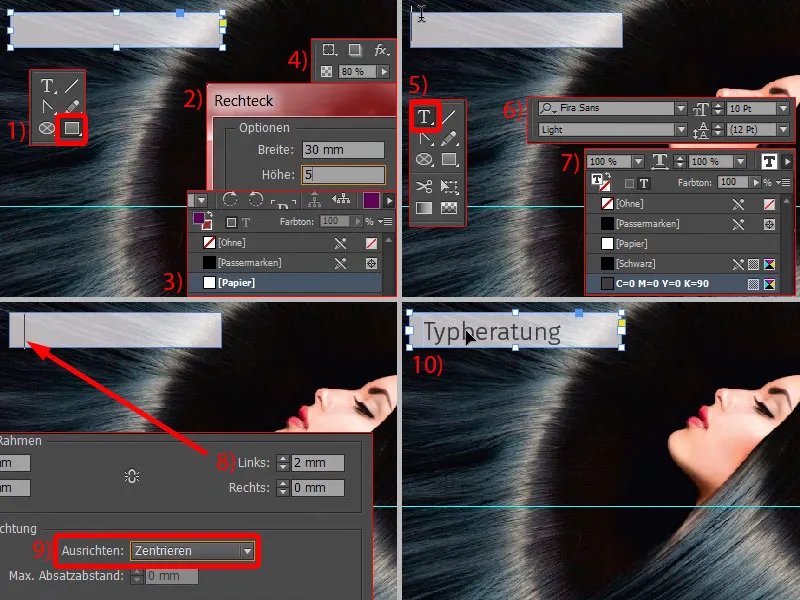
След това можете да копирате това поле с Shift и Alt, да го сложите надолу (1) и с Shift и клавиша със стрелка надолу да дефинирате разстоянието (2). "Грим за булки". За следващия елемент вече трябва да видите вспомогателните линии автоматично (3). Можем да копираме това многократно и да пълним със съответни текстове (4).
Сега маркирайте всичко и, като задържате Shift- бутон, за да не се премествате по оста, центрирайте спрямо изображението. Тук виждате вспомогателната линия (5). Готово (6).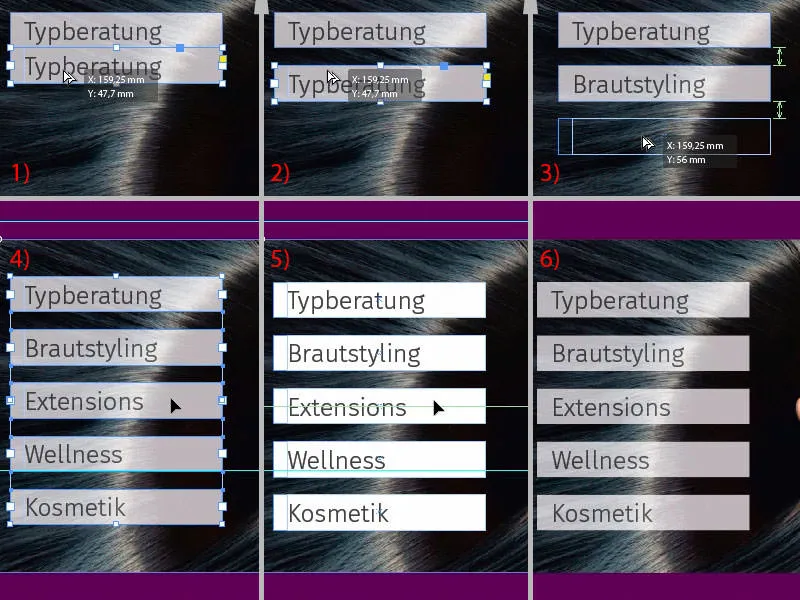
Добавяне на текст за адрес, насочване и форматиране на елементи
Какво липсва, разбира се? Логично - адресът, защото какъв е фризьор, ако не знаете къде се намира неговият салон. Започваме.
На гърба определено трябва да бъде видимо също и името. Просто го копирам от предната част, като изберете тези три елемента и ги преместите наляво с натиснат Alt-ключ (1).
Сега трябва да промените цвета, следователно, Ctrl+A, моля, в различен цвят (2) и с размер на шрифта 30 Pt (3). Игнорирайте интерлинейжа - това ще бъде единичен. И не искаме сянка в тази точка. Тя не е необходима, защото двете цвята образуват добър контраст помежду си. Така че кликнете върху иконата за сянка отгоре (4), и тя изчезва.
Следващото елемент трябва да бъде позициониран нагоре, поставете го на място (5) и с Shift и клавиша със стрелка надолу настройте позицията. Така имаме същите пропорции като отпред (6).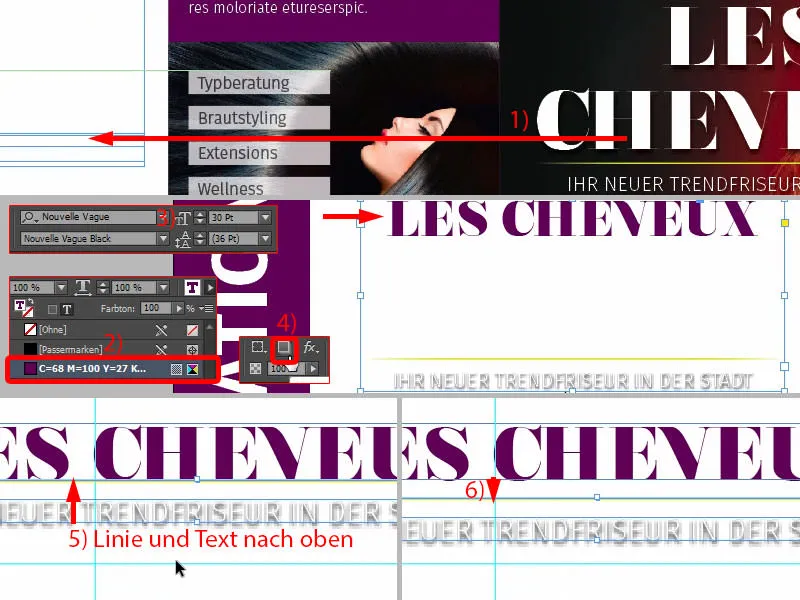
Тук (1) също премахваме сянката (2) и променяме цвета на 90% черно (3). Тази линия също ще я сменим с цвят, от ядрено жълто на червеновиолетово (4).
След това маркирайте всички три елемента (5), плъзнете ги горе до вспомогателната линия (6) и след това с Shift и един път клавиша със стрелка надолу (7). Сега имаме точно същата ос като при полето отстрани (червена линия на 7).
И така, в графичния дизайн винаги става въпрос за създаване на симетрии, създаването на хармонии. Възможно е тези неща да не се забележат особено, но е важно за подсъзнателното възприятие, за да излъчи подреден характер.
Оправяне, което трябва да направим, засяга ширината на текстовите полета, тя е прекалено голяма, и това води до такава снимка (8). Всъщност линията също е в размер на текстовите полета, и това нарушава точно линията, която искам. По тази причина намалявам размерите. И това е важно, защото за долната част ми са необходимите референтни линии на текстовите полета. Така че: двукратно щракване върху ръчките (при 9).
Сега трябва да се уверим, че е центрирано. Малко го плъзнете наляво и вече виждате: горе вляво и горе вдясно, тези зелени стрели (1) - отново вспомогателни линии, чудесно. Ако не ги виждате, моля, активирайте точката Изглед>Решеткa и Вспомогателни линии за интелигентни вспомогателни линии.
Същата история тук, центриране отново (2).
Сега ще намалим линията. Ако я докоснем само веднъж (3) и променим дължината, ще я влачим само вдясно. Ако искате да я влачите едновременно от двете страни, просто натиснете Alt-ключа и по този начин линията се свива и вляво (зелени линии при 3, общ резултат при 4).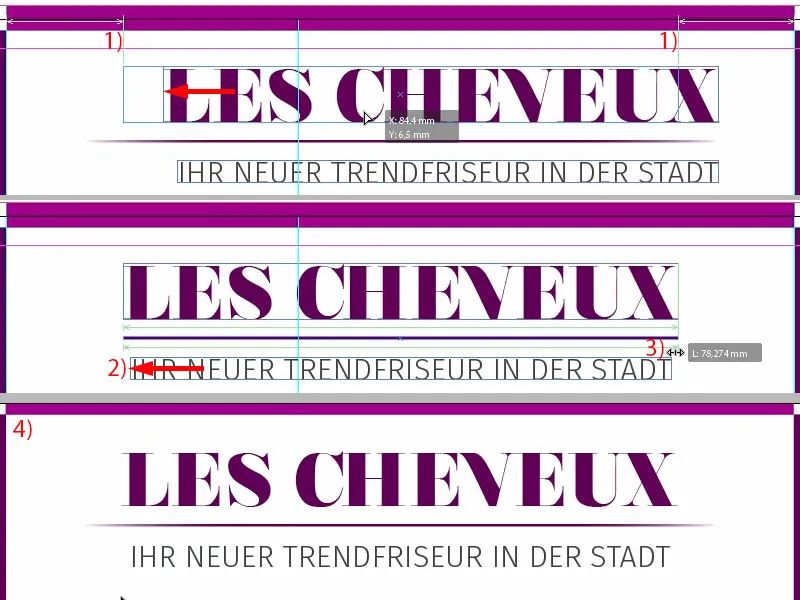
Продължение: Сега създаваме голям текстово поле, със същата ширина като горната заглавие (1). Прашам я голяма, отново избирам Fira Sans, стил на шрифт Medium. Размер на шрифта е 10 Pt, което е съвсем достатъчно. Можете да си представите какво наистина означават 10 Pt в печатен вариант, стоящи буквите са удивителни. Така че можете спокойно да работите с по-малки размери. Активирайте главните букви, изберете цвета (вижте настройките при 2) и започнете с „Мобилен телефон“.
Сега искам, че "Мобилен" да е ориентиран отдясно. Това може лесно да стане, като маркирате разтоянието между думите (3) и натиснете Shift- и Tab-, "Мобилен" отскача надясно (4).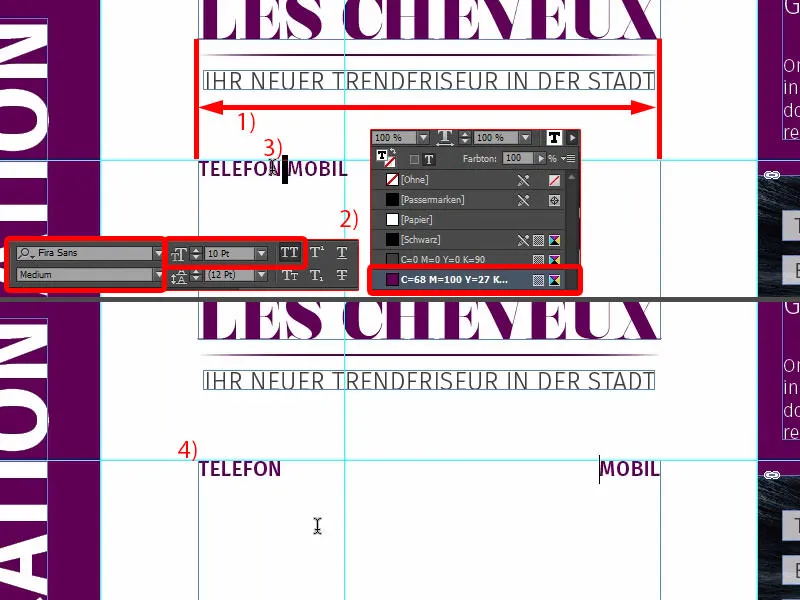
Сега можем да отидем в края на реда, да направим абзац и да въведем телефонен номер, който обаче също варира във формат на шрифта - отново избираме Light-сезон и цвета на 90% черно (вижте настройките при 1). Въвеждам телефонния номер, натискам отново Shift и Tab и въвеждам мобилния номер (2).
Тъй като ни е необходимо това още няколко пъти, ще дефинирам тези отделни форматиране като формат на абзаца (3) и ги наричам "Subline". Също така долния формат го дефинирам като нов формат на абзаца. Наричам го "Инфотекст". (За това форматирайте съответния текст, отворете Absatzformate над 3, въведете и потвърдете имената).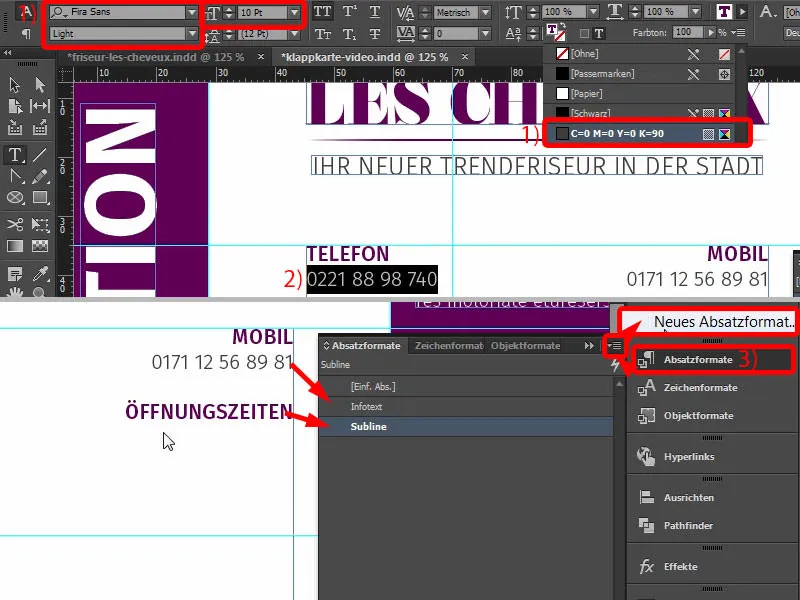
Сега мога да премина на следващия ред, два параграфа. Въвеждам "Адрес" и дефинирам това като Subline. Още веднъж Shift+Tab, тук идват "Работно време". Тогава имаме разбира се грешния формат, който променям. Ох, тук има нещо случило се... Инфотекстът също е с главни букви. Защо? Хайде да погледнем - в Absatzformate. Под Основни знакови формати (1) имаме вид букви. Променете на Нормален (2), тогава това не се случва. И така, чрез форматите и с Shift+Tab мога бързо да попълня и да заделя съответните формати (3).
Приятно, нали? И така, ако даден формат се повтаря, например дори този "Location" може да се дефинира като формат на абзаца, тогава имате One-Click-решение за съответното форматиране и не е необходимо винаги да настройвате всичко нагоре. Винаги си заслужава обаче да се приложат форматите, когато те са повторни. Досега това се случваше по-рядко, но сега се използва за първи път.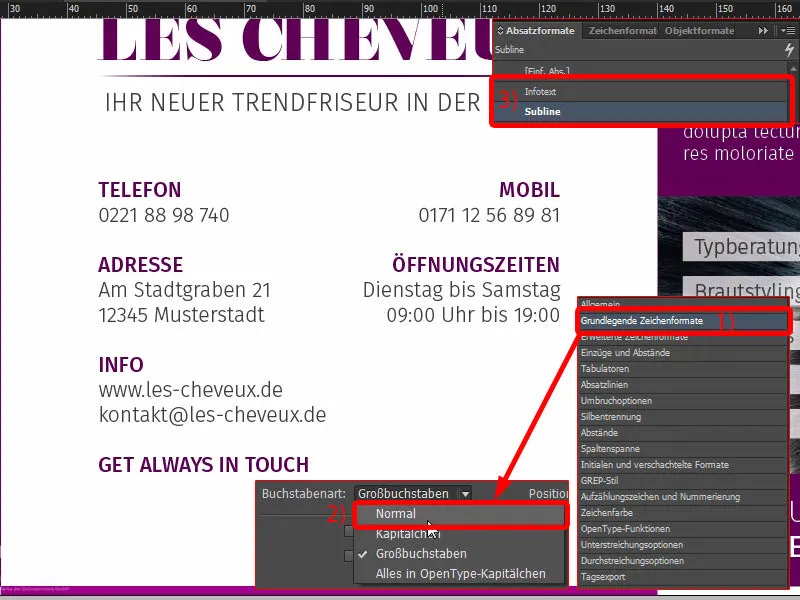
Поставяне на икони за социални медии
Тъй като светът се свързва чрез социални медии и платформи, ние ще включим този елемент тук отдолу веднъж. В моята библиотека вече съм подготвил нещото подходящо (1), а именно просто три икони към най-популярните платформи. Поставям ги хубаво ляво подравнени (2).
След това продължавам с нови текстови полета, просто произволно ги пускаме. Вземаме Fira Sans Light с размер на шрифта 6,5 точки, като цвят отново избираме нашия красив лилав цвят (настройките при 4). Сега продължаваме с първия текст. Аз го центрирам към иконите (5), ...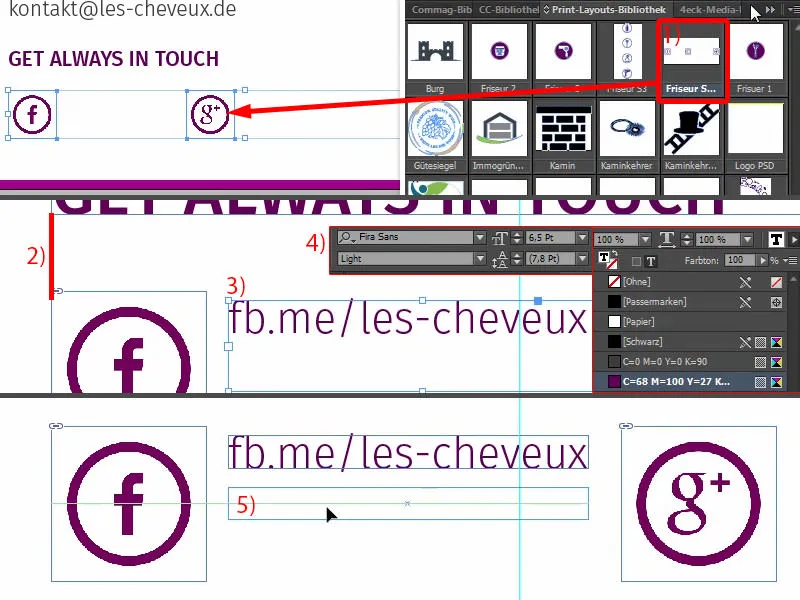
... приставяме го отляво (1) и преминаваме с стрелката и Shift два пъти надясно (2). Копираме текстовото поле, Alt и Shift, го прикрепваме към следващата икона (3), отново две стъпки надясно (4). Накрая само остава жълтата птичка. Обаче ни свършва мястото тук (5).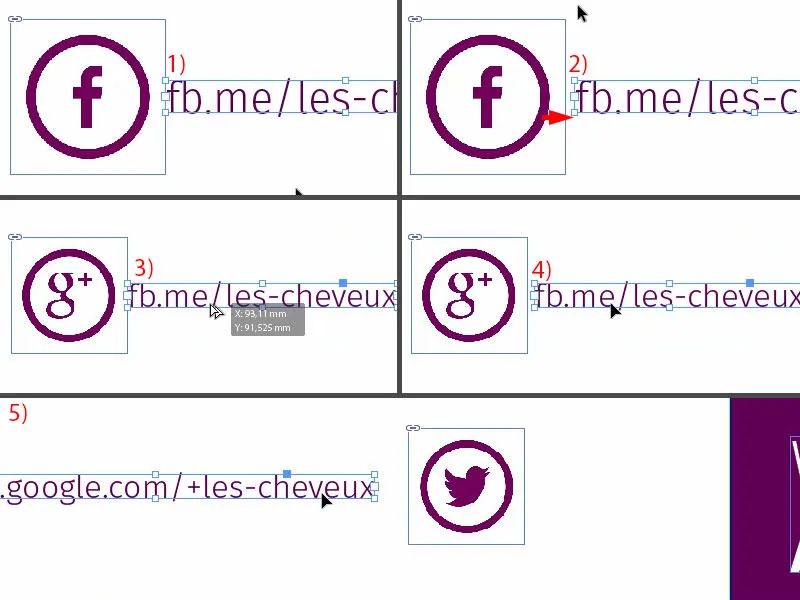
И тогава трябва да параментираме целия елемент не по средата, а да го плъзнем най-отляво (1). След това три пъти с Shift и стрелката надясно (2). Мисля, че по този начин е по-добре. И сега поставяме жълтата птичка там (3).
Междинният резултат: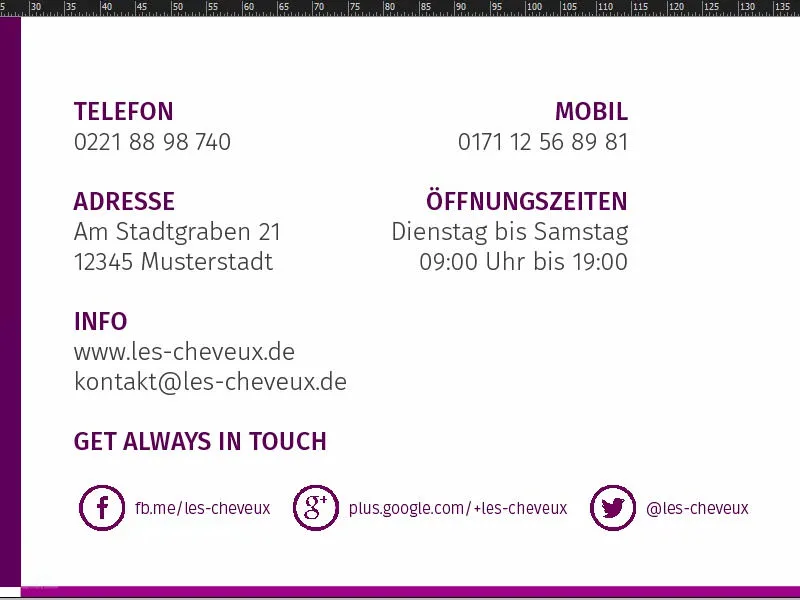
Създаване на QR-код с InDesign
Откакто InDesign се е превърнал в мрака като братята Illustrator и Photoshop, така и от версията InDesign CC, вие имате възможността да създавате QR-кодове директно от потребителския интерфейс. Това може да стане много удобно чрез Object>Generate QR Code.
Проблемът тук е, че QR-кодовете се разглеждат малко скептично. Някои го намират за добре, защото - защо? Ясно - QR-кодовете свързват печатните материали с цифровия свят. И с това те са прави.
Например, ако имате респонсивен уебсайт - като уебсайта на нашия фризьор или например на един от тези профили тук отдолу - тогава можете лесно да въведете адреса. Задавате вида като Hyperlink и задавате URL адреса (вижте следващото изображение), вече ще ви предостави QR-код, който може лесно да се сканира от смартфон.
Други хора казват: "О, Боже, QR-кодове? Нещо толкова грозно не искам в дизайна си. И аз въобще нямам QR-код-четец на телефона си." Разбира се, тези мнения съществуват - трябва само вие да решите.
Но аз искам да ви покажа: Тази функция тук съществува. Можете тук горе да изберете Видът, Хипервръзка, Текстово съобщение, дори можете да изберете Имейл, след което при сканиране на QR-кода автоматично се зарежда предварително зададен имейл адрес, който просто трябва да изпратите. Затова можете да приложите много трикове тук. Аз лично го намирам много интересно. Просто трябва да решите за себе си дали искате или не тази примамка. На мен няме въпрос, че ще я включа (1 и потвърдя).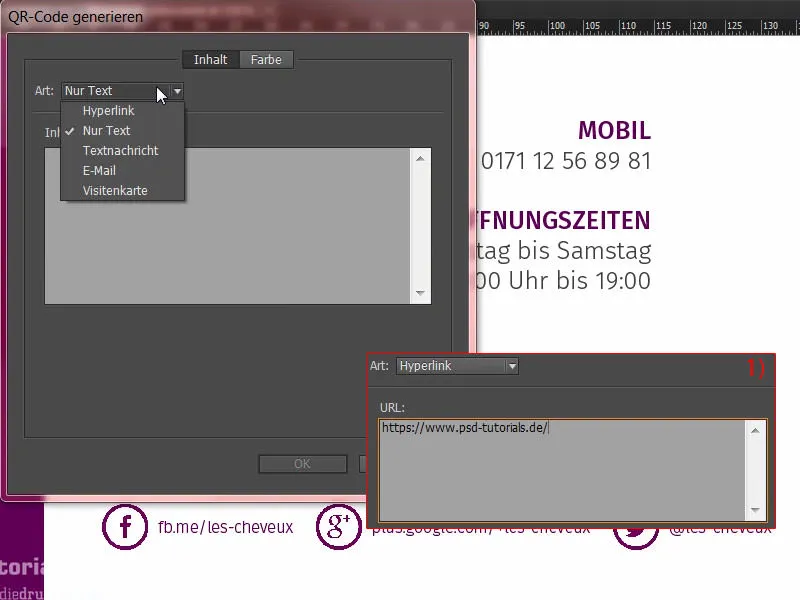
Сега имаме QR-код, който мога лесно да разтегля (1). Какво забелязваме тук? Цветовият контраст е много драматичен, но може да се промени чрез щракване с десния бутон отново, именно отдолу, където пише: Редактиране на QR-кода... Просто кликнете върху него, след което ще се върнете отново в диалоговия прозорец, и там изберете 90-процентното черно (2). Сега той е малко по-светъл. След това преместваме съдържанието на желаното място, така че да образуваме линия (3).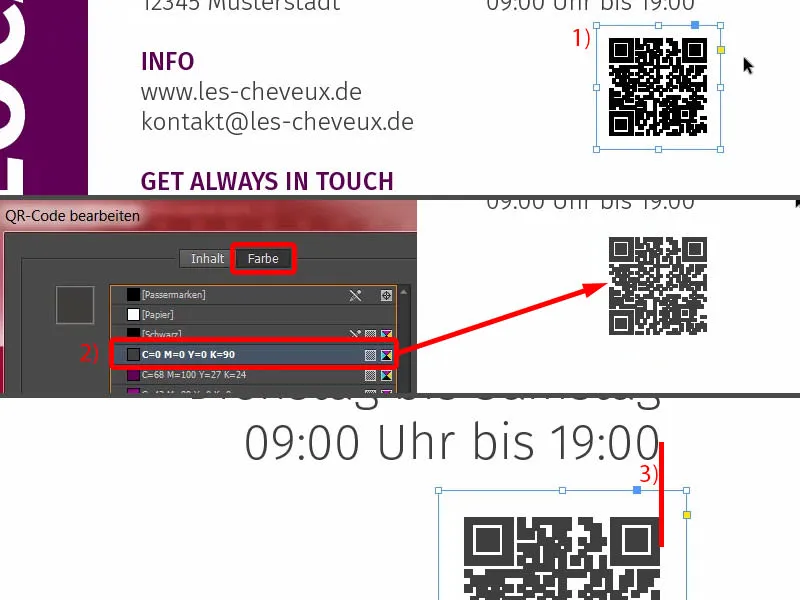
След това е необходимо да се добави мотивиращо текстово поле, защото до този момент трябва да се накара потребителят също да сканира този QR-код, защото просто любопитството отдавна не е достатъчно. И такъв странен пикселен брейкър със сигурност не привлича рибата от чинията. Вмъквам текста и го форматирам: 10,5 Pt, лилав цвят, шрифт Journal, изглежда като ръчно написан. Още намалявам разстоянието между редовете (вж. настройки на 1), след това прилагам лека наклонена позиция (2) и позиционирам цялото (3). Вече сме създали мотивация да се сканира този QR-код, защото иначе може би никой нямаше да го направи. Но едва ли някой не се разкрадва, когато чуе някъде "отстъпка, има отстъпки, зимен изгоден разпродаж, подарък чупкар кене, ще получите ябълково дърво във Франция..." - да, хората тогава стават внимателни. Така че ни е необходимо точно това средство и на мястото, където е QR-кода.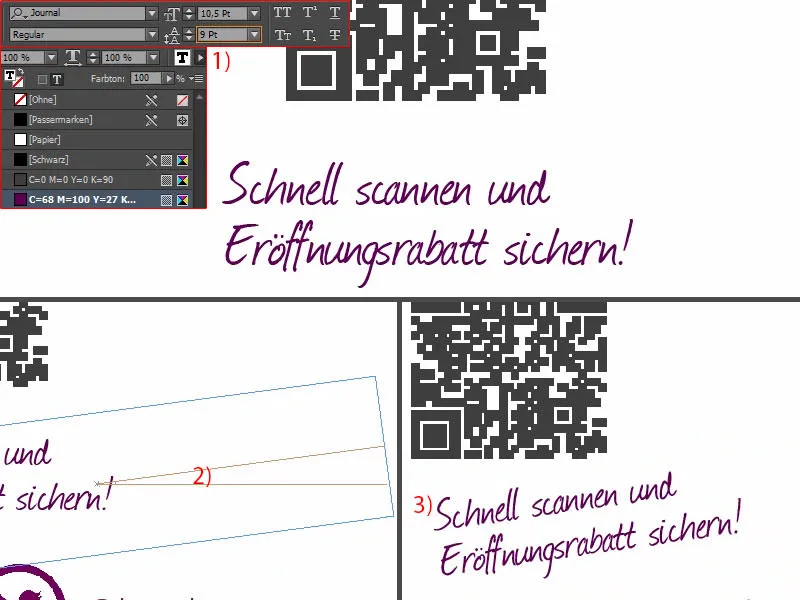
Преглед на текущото оформление
Ето го. Това е нашето тандем, предница и гръб на картона. Вече сме готови. В следващата част ще видите как оформяме вътрешните страници.